Page 1

User’s Manual
Manuale dell’utente
Page 2
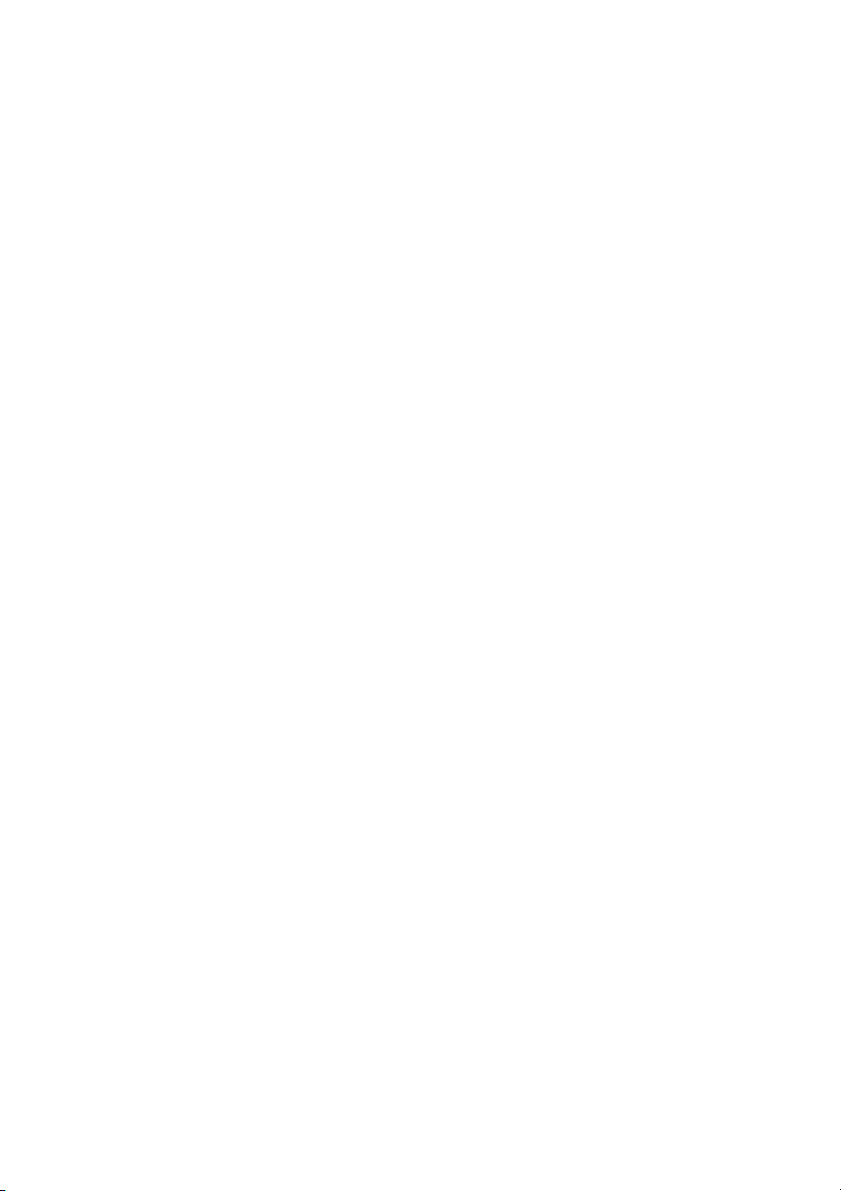
Revisione: R00
(Gennaio 2006)
Marchi registrati
Tutte le marche ed i nomi di prodotti sono marchi o marchi registrati delle loro
rispettive aziende.
Nota
Le informazioni di questo manuale sono soggette a cambiamenti senza
preavviso.
Page 3
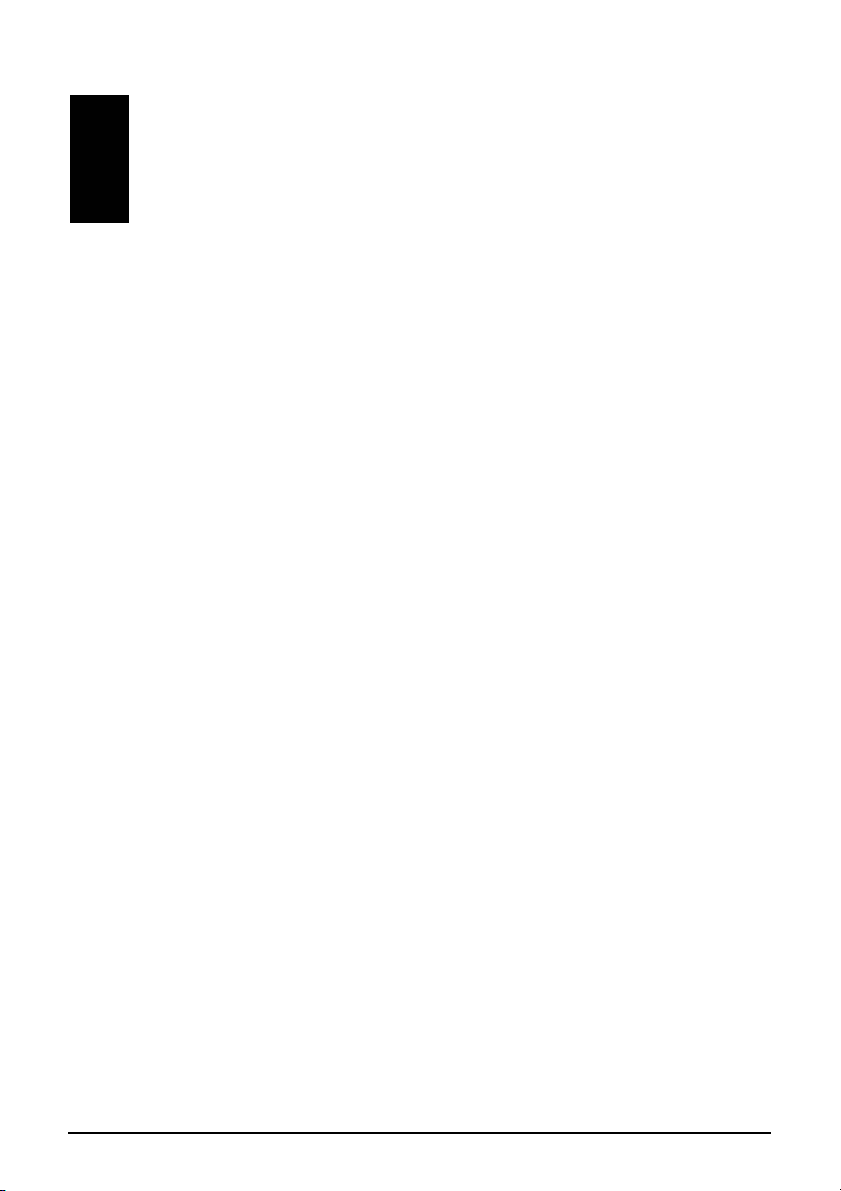
Contenuti
Prefazione...........................................................................................vii
1 Preparazione...............................................................................1-1
1.1 Identificazione dei componenti hardware.............................1-1
Componenti della parte frontale...........................................1-1
Componenti della parte posteriore.......................................1-3
Componenti del lato sinistro.................................................1-4
Componenti del lato destro..................................................1-5
Componenti del lato superiore.............................................1-6
Componenti del lato inferiore...............................................1-6
1.2 Installazione della scheda SIM e della batteria....................1-7
1.3 Caricamento della batteria...................................................1-8
1.4 Accensione e spegnimento di A701.....................................1-9
Prima accensione.................................................................1-9
Spegnimento........................................................................1-9
Accedere alla modalità Suspend (Sospensione) ...............1-10
1.5 Installazione di Microsoft ActiveSync.................................1-11
1.6 Uso di A701 in un veicolo...................................................1-13
Uso del supporto per automobile.......................................1-13
Collegamento al caricatore per automobile........................1-14
1.7 Espansione di A701...........................................................1-15
Uso di una scheda SD/MMC..............................................1-15
2 Funzioni di base.........................................................................2-1
2.1 Uso dello stilo.......................................................................2-1
2.2 Uso del tasto di navigazione................................................2-2
2.3 Schermata Oggi...................................................................2-2
Barra d’avvio rapido.............................................................2-3
Mio Menu (Menu Mio)..........................................................2-4
i
Page 4
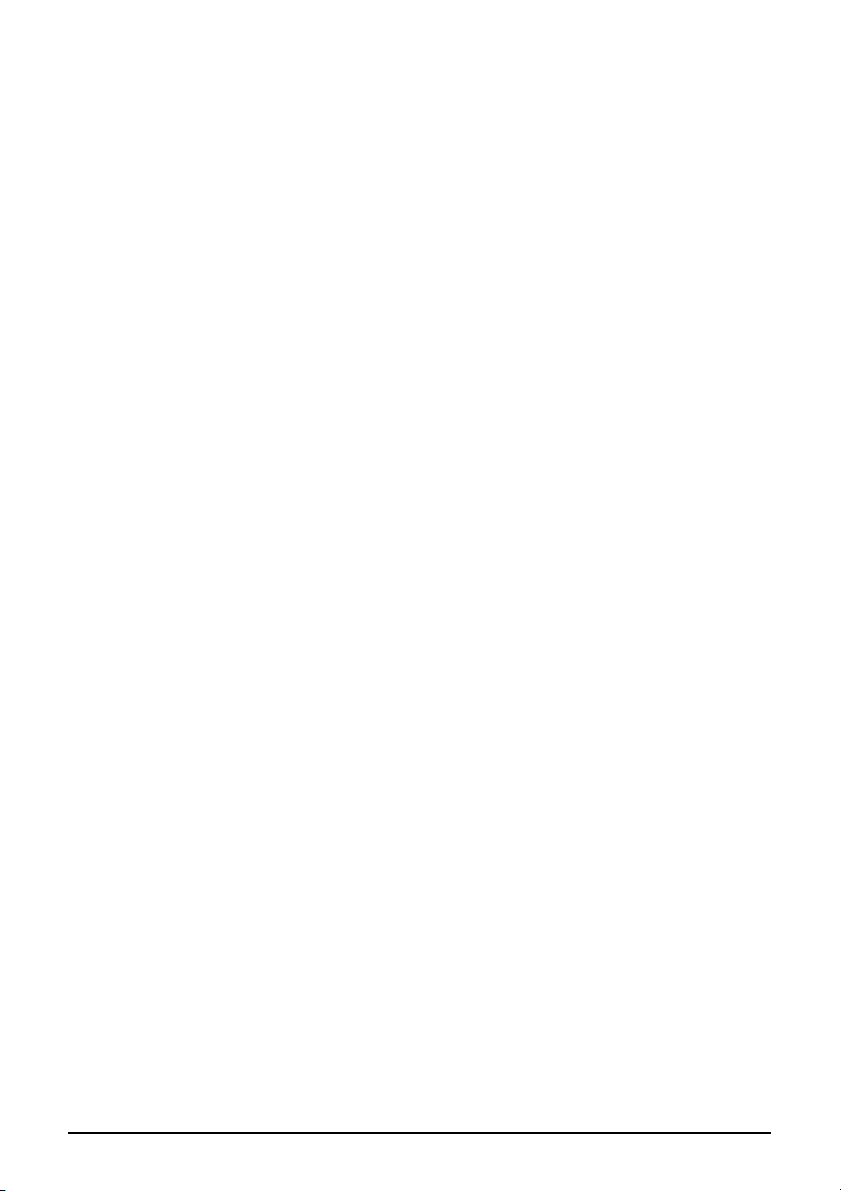
Visione panoramica..............................................................2-5
2.4 Barra di navigazione e Barra degli strumenti.......................2-5
2.5 Eseguire i programmi...........................................................2-6
2.6 Menu di scelta rapida...........................................................2-7
2.7 Notifiche...............................................................................2-7
2.8 Inserire le informazioni.........................................................2-8
Inserimento del testo usando il pannello d'input..................2-8
Scrivere sullo schermo.......................................................2-10
Disegnare sullo schermo....................................................2-11
Registrare un messaggio...................................................2-13
Uso di My Text (Testi)........................................................2-15
2.9 Proteggere A701................................................................2-16
Blocco del tastierino...........................................................2-16
Bloccare il dispositivo.........................................................2-17
Blocco del telefono.............................................................2-18
3 Uso del telefono .........................................................................3-1
3.1 Informazioni sul telefono......................................................3-1
Prima di iniziare....................................................................3-1
Caratteristiche del telefono ..................................................3-2
3.2 Accensione e spegnimento del telefono ..............................3-2
Spegnere il telefono.............................................................3-2
Accendete il telefono............................................................3-3
Avvio di Microsoft Phone......................................................3-3
Icone di stato del telefono....................................................3-3
3.3 Operazioni di base del telefono............................................3-4
Eseguire una chiamata ........................................................3-4
Rispondere ad una chiamata...............................................3-9
Rifiutare una chiamata.........................................................3-9
Terminare una chiamata....................................................3-10
Gestione di più chiamate....................................................3-10
Regolare il volume del telefono..........................................3-13
Disattivare il sonoro di una chiamata.................................3-14
Uso del vivavoce................................................................3-14
Opzioni chiamata in arrivo..................................................3-15
3.4 Prendere note durante una chiamata.................................3-16
3.5 Usare Call History (Cronologia chiamate)..........................3-17
Visualizzare Call History (Cronologia chiamate)................3-17
Gestione di Call History (Cronologia chiamate).................3-18
ii
Page 5
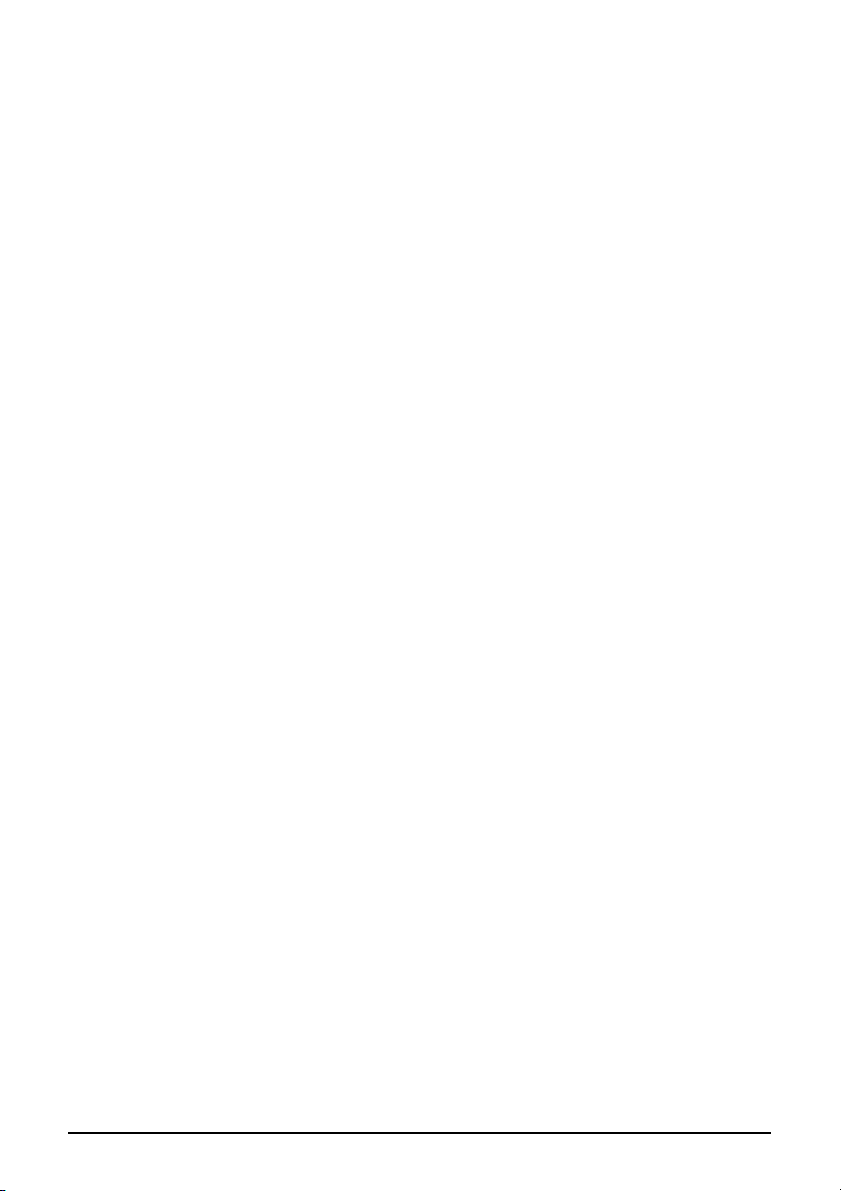
Aggiungere un contatto usando Call History (Cronologia
chiamate) ...........................................................................
3.6 Usare la composizione rapida............................................3-19
Creare una composizione rapida.......................................3-19
Modificare una composizione rapida..................................3-20
Eliminare una composizione rapida...................................3-20
3.7 Invio di messaggi di testo dal telefono...............................3-21
Uso della composizione rapida..........................................3-21
Uso del tastierino del telefono............................................3-21
3.8 Gestione dei numeri di telefono .........................................3-22
Contatti Microsoft: Trasferimento dei contatti.....................3-22
Scheda SIM: Trasferimento ed aggiunta di inserimenti .....3-22
3.9 Personalizzare del telefono................................................3-24
Cambiare le impostazioni telefono.....................................3-24
Cambiare le impostazioni dei servizi..................................3-25
Cambiare le impostazioni di rete ........................................3-27
3.10 Altre operazioni del telefono............................................... 3-28
Controllo della segreteria telefonica...................................3-28
Eseguire una chiamata d’emergenza.................................3-28
Comporre una chiamata internazionale.............................3-28
4 Gestione di A701 ........................................................................4-1
4.1 Gestione energetica.............................................................4-1
Segnali d’avviso batteria scarica ed azioni da eseguire.......4-1
Gestione energetica.............................................................4-2
Suggerimenti sul risparmio energetico.................................4-3
4.2 Gestione della memoria.......................................................4-5
Memoria d’archiviazione e di programma............................4-5
Memoria aggiuntiva..............................................................4-5
4.3 Personalizzare A701............................................................4-6
4.4 Trovare ed organizzare le informazioni..............................4-10
4.5 Aggiungere o rimuovere programmi...................................4-11
Aggiungere programmi.......................................................4-11
Rimuovere i programmi......................................................4-13
3-18
5 Microsoft Pocket Outlook..........................................................5-1
5.1 Calendario: Pianificazione di appuntamenti e riunioni .........5-1
Creazione di un appuntamento............................................5-2
iii
Page 6
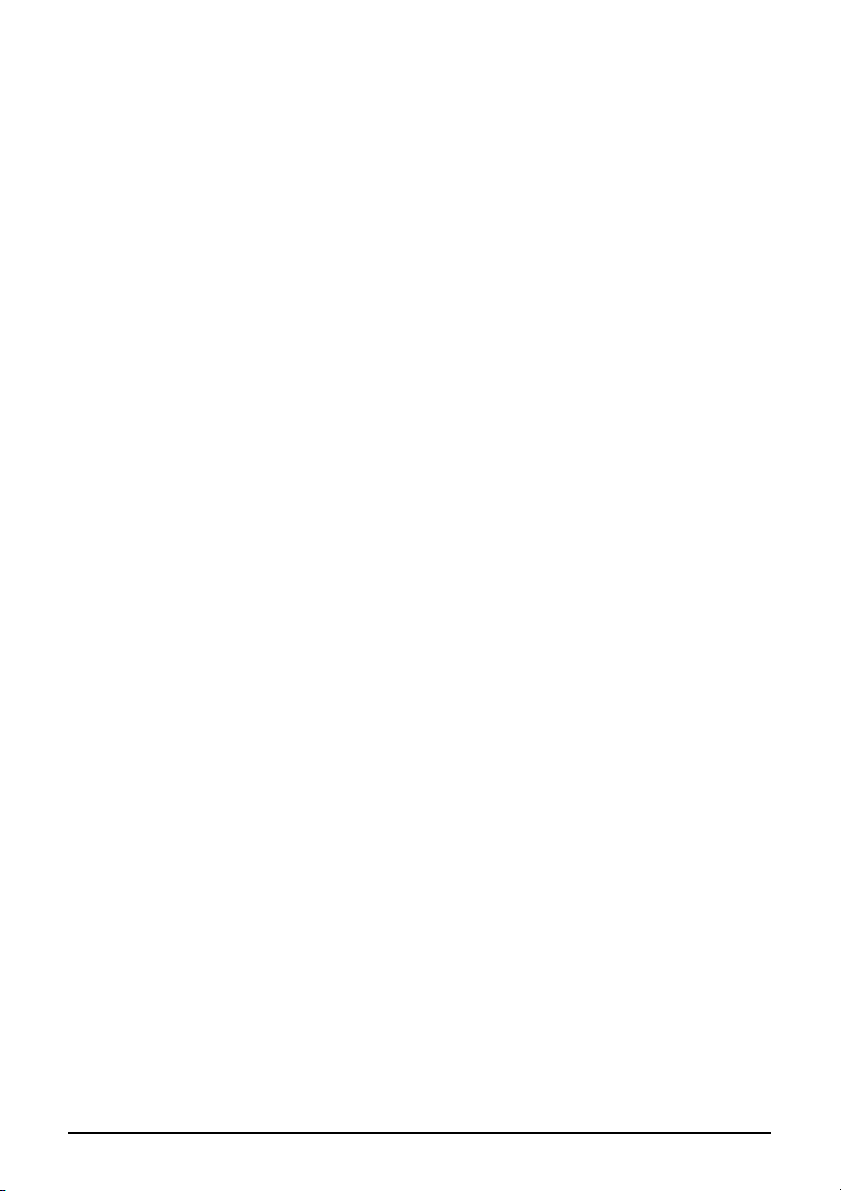
Uso della schermata riassuntiva del calendario...................5-3
5.2 Contatti: Gestione dei dati di amici e colleghi ......................5-4
Creare un contatto ...............................................................5-5
Usare la schermata riassuntiva dei contatti .........................5-6
5.3 Attività: Mantenere un elenco di cose da fare......................5-7
Creare una attività................................................................5-8
Uso della schermata riassuntiva delle attività......................5-9
5.4 Note: Annotare pensieri ed idee.........................................5-10
Creare una nota.................................................................5-11
5.5 Messaggistica: Invio e ricezione di messaggi di posta
elettronica...........................................................................
Scaricare i messaggi..........................................................5-12
Impostare un account di posta elettronica .........................5-15
Comporre ed inviare messaggi di posta elettronica e
messaggi MMS ..................................................................
Comporre ed inviare un messaggio MMS..........................5-17
Ricevere e visualizzare un messaggio MMS .....................5-20
Rispondere o inoltrare un messaggio ................................5-21
Spostare un messaggio .....................................................5-22
Eliminare un messaggio.....................................................5-22
Creare o cambiare la firma dei messaggi ..........................5-23
Ricevere gli allegati............................................................5-23
Gestione delle cartelle........................................................5-24
5-12
5-15
6 Altri programmi ..........................................................................6-1
6.1 ActiveSync ...........................................................................6-1
Sincronizzazione dei dati .....................................................6-2
6.2 Word Mobile.........................................................................6-3
Creare un documento ..........................................................6-3
Aprire un documento............................................................6-4
6.3 Excel Mobile.........................................................................6-5
Creare un foglio di lavoro.....................................................6-5
Aprire un foglio di lavoro ......................................................6-6
6.4 PowerPoint Mobile...............................................................6-7
6.5 Pocket MSN.........................................................................6-8
Accesso a Pocket MSN........................................................6-9
Uso di Pocket MSN Messenger.........................................6-10
Uso di MSN Hotmail...........................................................6-10
6.6 Windows Media Player.......................................................6-11
iv
Page 7
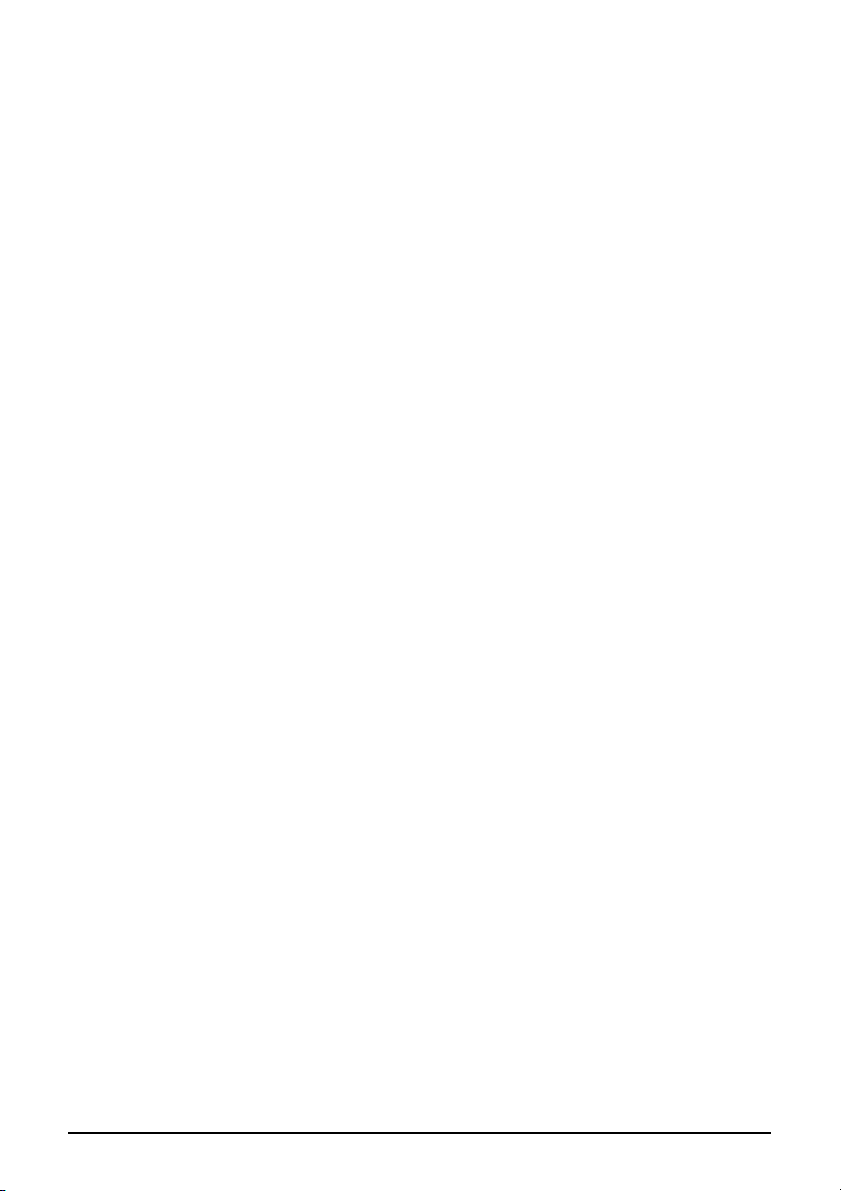
6.7 Fotocamera........................................................................6-12
Fotografare.........................................................................6-12
Acquisire una sequenza di scatti........................................6-14
Registrazione di sequenze video.......................................6-15
Impostazioni della fotocamera ...........................................6-16
6.8 Pictures & Videos (Immagini e Video)................................6-17
Visualizzare le immagini ed eseguire le sequenze video...6-17
6.9 Calcolatrice ........................................................................6-19
6.10 Collegamento modem........................................................6-20
6.11 Client Servizi terminal........................................................6-21
Connessione ad un server remoto.....................................6-21
Disconnettere e Terminare una sessione ..........................6-21
6.12 Additional Programs (Programmi)......................................6-22
Location (Posizione) Call (Chiama)....................................6-22
Quick Position (Posizionamento rapido)............................6-24
TMC ...................................................................................6-26
K-Lite Codec Pack .............................................................6-26
7 Connessione...............................................................................7-1
7.1 Impostazioni di connessione................................................7-1
Connessione GPRS.............................................................7-1
Connessione modem...........................................................7-2
Connessione rete wireless...................................................7-3
7.2 Uso di Bluetooth...................................................................7-5
Attivare e disattivare Bluetooth ............................................7-5
Trasferimento dei file usando Bluetooth...............................7-6
Relazione Bluetooth.............................................................7-7
7.3 Uso di Internet Explorer Mobile............................................7-9
Navigazione su Internet .....................................................7-10
Gestione dei Preferiti..........................................................7-10
8 Risoluzione dei problemi e Manutenzione...............................8-1
8.1 Ripristinare A701..................................................................8-1
8.2 Ripristino delle impostazioni predefinite...............................8-2
8.3 Problemi d’alimentazione.....................................................8-3
8.4 Problemi di memoria............................................................8-3
8.5 Problemi dello schermo........................................................8-5
8.6 Problemi di connessione......................................................8-6
v
Page 8
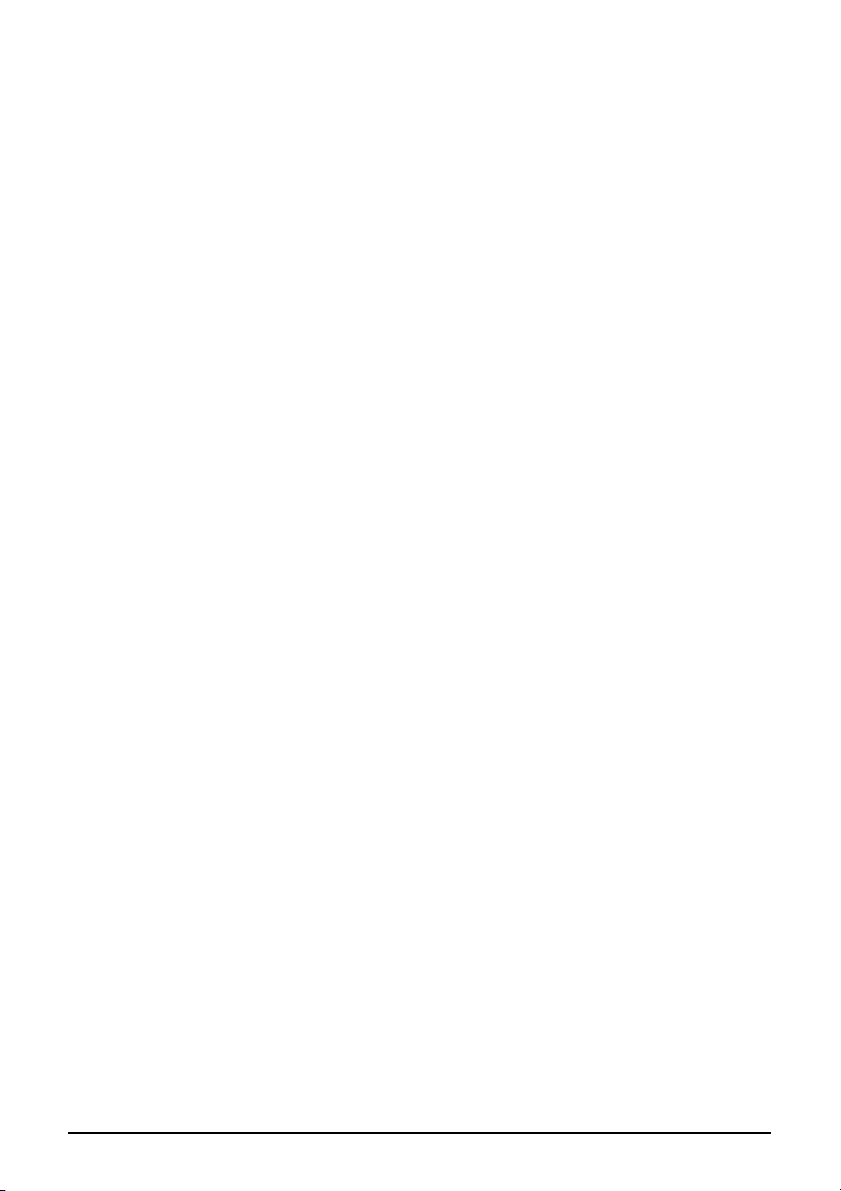
Problemi di sincronizzazione................................................8-6
Problemi di connessione via cavo........................................8-6
Problemi di connessione via modem ...................................8-6
8.7 Prendersi cura di Explorer A701..........................................8-8
Regole generali....................................................................8-8
Regole per il telefono...........................................................8-9
Regole per quando si viaggia...............................................8-9
A Informazioni legali.....................................................................A-1
A.1 Dichiarazioni........................................................................ A-1
Avviso per l’Europa............................................................. A-1
A.2 Precauzioni di sicurezza ..................................................... A-2
Informazioni sull’adattatore CA........................................... A-2
Informazioni sulla batteria................................................... A-2
Informazioni sulle esposizioni alle frequenze radio............. A-3
Informazioni sulle scariche elettrostatiche .......................... A-3
vi
Page 9
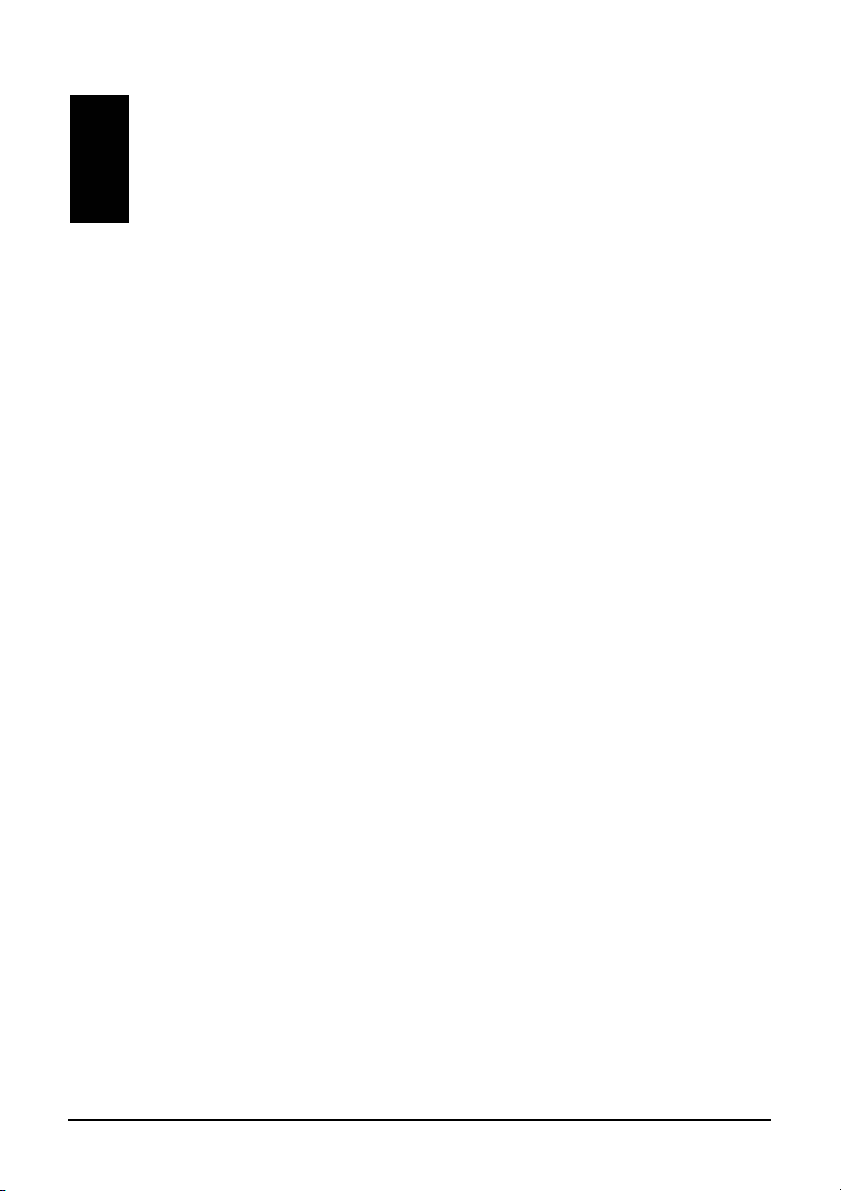
Prefazione
Benvenuto
Congratulazioni per l’acquisto di A701 con le funzione telefono e GPS. A701 è
un dispositivo basato su Microsoft® Windows Mobile™ Versione 5.0. Grazie
alle dimensioni ed alle capacità del dispositivo, è possibile tenere aggiornate e
sotto mano le informazioni commerciali e personali più importanti. Microsoft
ActiveSync
informazioni del computer o di Microsoft oppure di Microsoft Exchange Server
con quelle di A701.
A701 è più di un Pocket PC e di un telefono cellulare. Consente di fotografare,
registrare sequenze video, navigare su Internet e consultare pagine WAP,
ricevere ed inviare messaggi (e-mail, messaggistica istantanea, messaggi di
testo e multimediali), ascoltare musica, e molto altro. Ogni volta che si vuole
comunicare, acquisire immagini, cercare informazioni, inviare messaggi o ci si
vuole divertire, A701 può aiutare ad ottenere ciò che si vuole, ovunque ed in
qualsiasi momento.
®
aumenta la potenza di A701 permettendo di sincronizzare le
vii
Page 10

Dove trovare le informazioni
Se non si riescono a trovare le informazioni in questo manuale, fare riferimento
alla tabella che segue per ottenere le informazioni specifiche:
Per informazioni su Fare riferimento a questa risorsa
Avviamento iniziale Guida all’avviamento rapido A701
Uso della funzione telefono Capitolo 3 di questo manuale
Uso dei programmi del CD in
dotazione
Aggiornamenti dell’ultimo minuto e
dettagliate informazioni tecniche
Manuale dell’applicazione A701 del CD in
dotazione
Sezione 6.1 di questo manuale Microsoft ActiveSync
Guida di ActiveSync del computer
Sito del prodotto: www.mio-tech.be
Sito Microsoft: www.microsoft.com
viii
Page 11
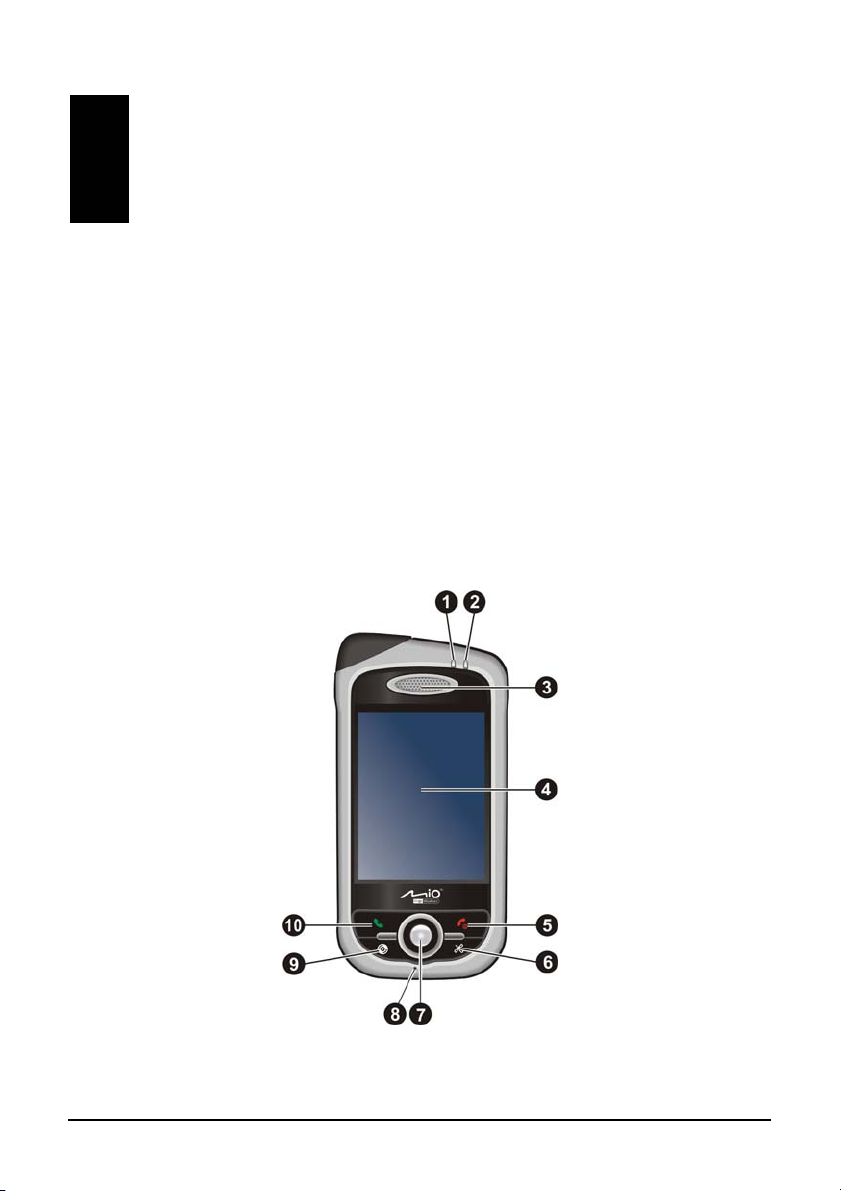
1 Preparazione
Questo capitolo introduce i componenti esterni di A701 e guida attraverso le
procedure d'impostazione all'uso di A701.
1.1 Identificazione dei componenti hardware
Le illustrazioni che seguono introducono i vari tasti, connettori, porte e
caratteristiche di A701.
Componenti della parte frontale
Preparazione 1-1
Page 12
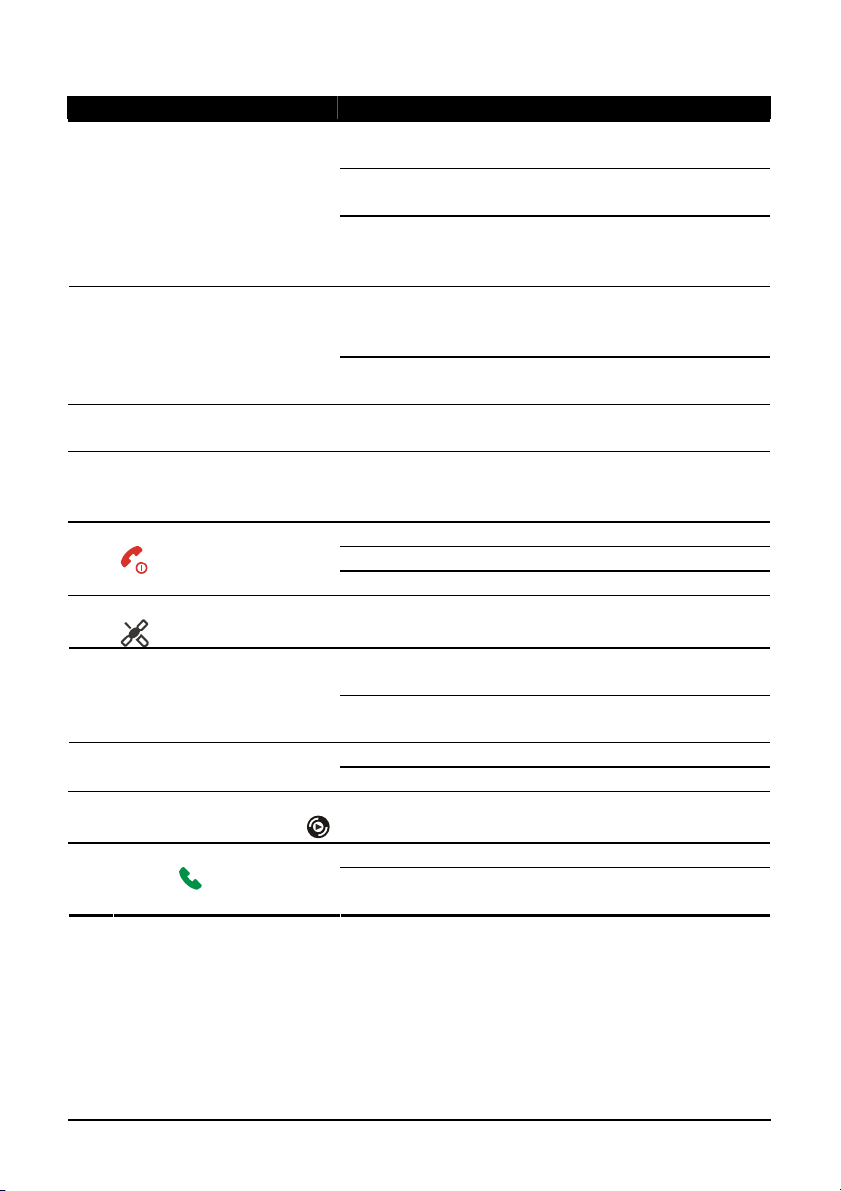
Rif. Componete Descrizione
(Charge Indicator)
Indicatore di carica
Notification Indicator
(Indicatore di notifica)
Earpiece (Auricolare)
Touch Screen (Schermo)
End Button (Tasto Fine)
GPS Button (Tasto GPS)
Navigation Pad (Tasto di
navigazione)
Microphone (Microfono)
Media Player Button
(Tasto Media Player)
Talk Button (Tasto
Parla)
Glowing in red (Illuminato di colore rosso) indica
che è incorso il caricamento della batteria.
Glowing in green (Illuminato di colore verde)
indica che la batteria è completamente carica.
Flashing in green (Lampeggiante di colore verde)
indica che A701 è all’interno della rete di telefonia
mobile.
Flashing in red (Lampeggiante di colore rosso)
informa sugli appuntamenti pianificati, allarmi e
promemoria.
Flashing in blue (Lampeggiante di colore blu)
indica che Bluetooth è attivato.
Serve come auricolare telefono durante una
chiamata.
Visualizza l’output di A701. Toccare lo schermo
con lo stilo per selezionare i comandi del menu o per
inserire le informazioni.
Accende o spegne A701.
Termina o rifiuta una chiamata.
Ritorna alla schermata Oggi da un altro programma.
Avvia il programma di navigazione (se installato).
Fa spostare verso l’alto, il basso, sinistra o destra
premendo la zona corrispondente del tasto.
La zona centrale conferma la selezione; è simile al
tasto Invio di una tastiera.
Riceve, per registrare, sonoro e voce.
Serve come microfono durante una chiamata.
Avvia Windows Media Player.
Compone o risponde ad una chiam ata .
Temere premuto questo tasto durante una chiamata
per metterla in attesa.
Preparazione 1-2
Page 13
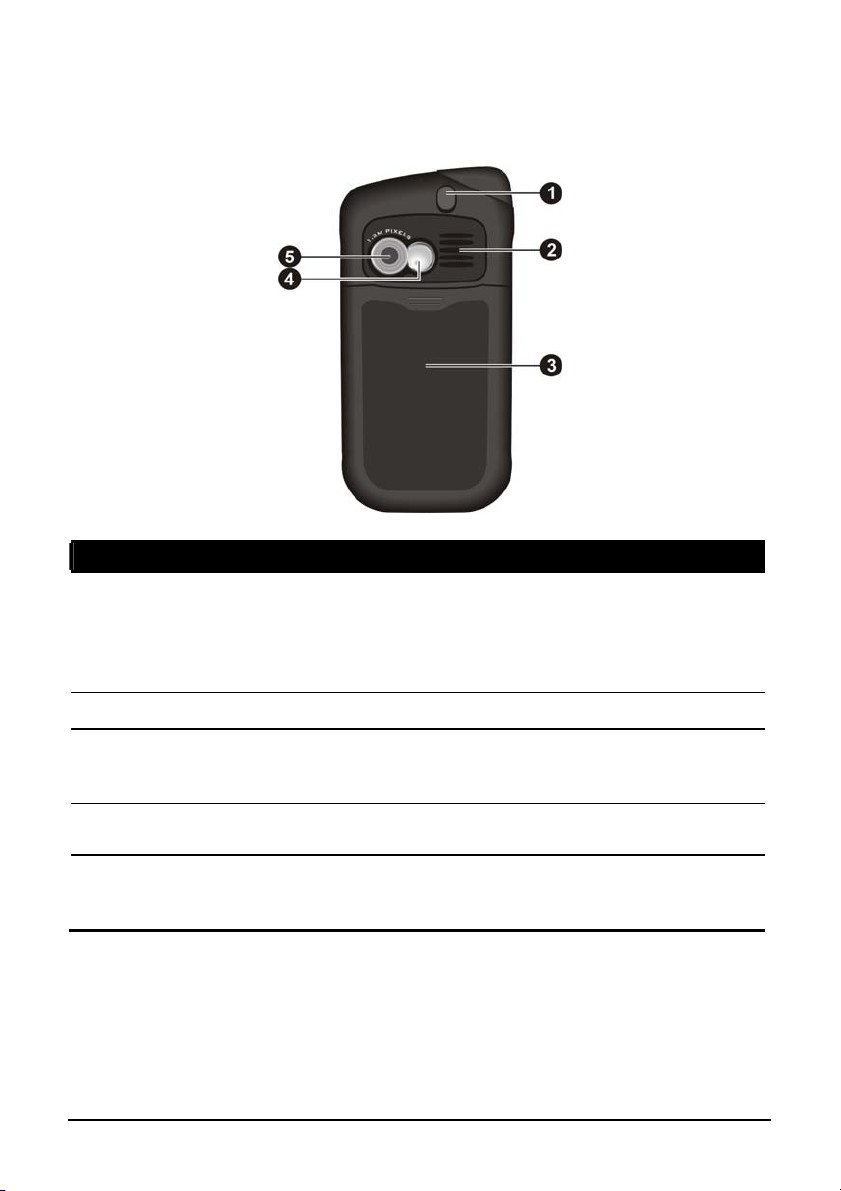
Componenti della parte posteriore
Rif. Componete Descrizione
Car Antenna
Connector
(Connettore
antenna
automobile)
Speaker (Casse)
Back Cover
(Coperchio)
Viewing Mirror
(Specchio)
Camera Lens
(Obiettivo
fotocamera)
Questo connettore (protetto dal cappuccio antipolvere)
consente l’uso di un'antenna esterna con base magnetica,
che può essere collocata sul tettuccio dell’automobile per
ottenere una migliore ricezione in zone dove la ricezione è
mediocre.
Emettono musica, sonoro e voce.
Racchiude la batteria ricaricabile che serve come origine
d’alimentazione interna di A701. La batteria si ricarica
collegando l’alimentazione CA.
Consente di regolare la distanza e l’angolazione quando si
scatta un autoritratto.
Acquisisce fotografie o registra sequenze video .
Preparazione 1-3
Page 14
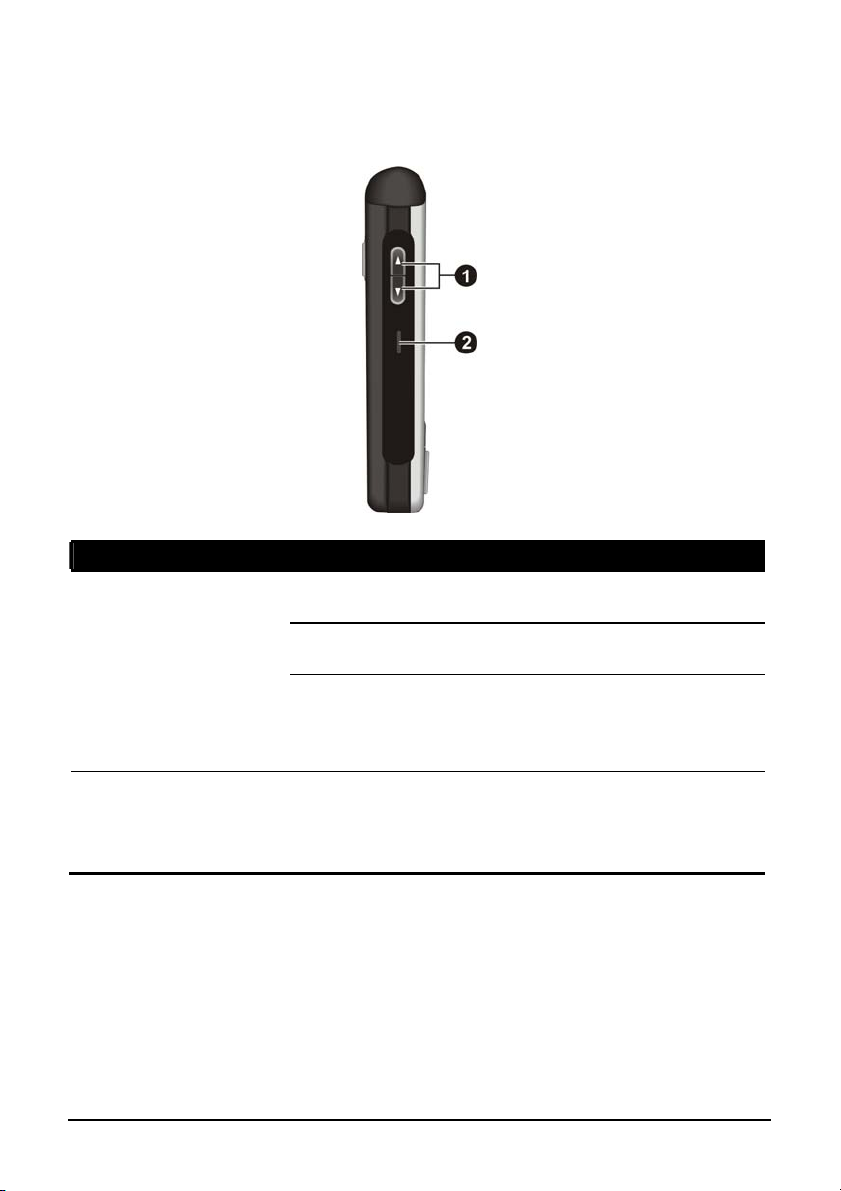
Componenti del lato sinistro
Rif. Componete Descrizione
Volume Control
(Controllo
volume)
Car Holder Slot
(Alloggio
supporto per
automobile)
Regolare il volume premendo il tasto superiore o
inferiore.
Premendo il controllo Volume si può disattivare
immediatamente la suoneria di una chiamata in arrivo.
Premendo per 6 secondi il tasto Volume giù si possono
inviare messaggi di testo d’emergenza ai destinatari
predefiniti. (Fare riferimento al paragrafo “Chiama
località” della sezione 6.12 per informazioni.)
Fissa il supporto per automobile.
Preparazione 1-4
Page 15
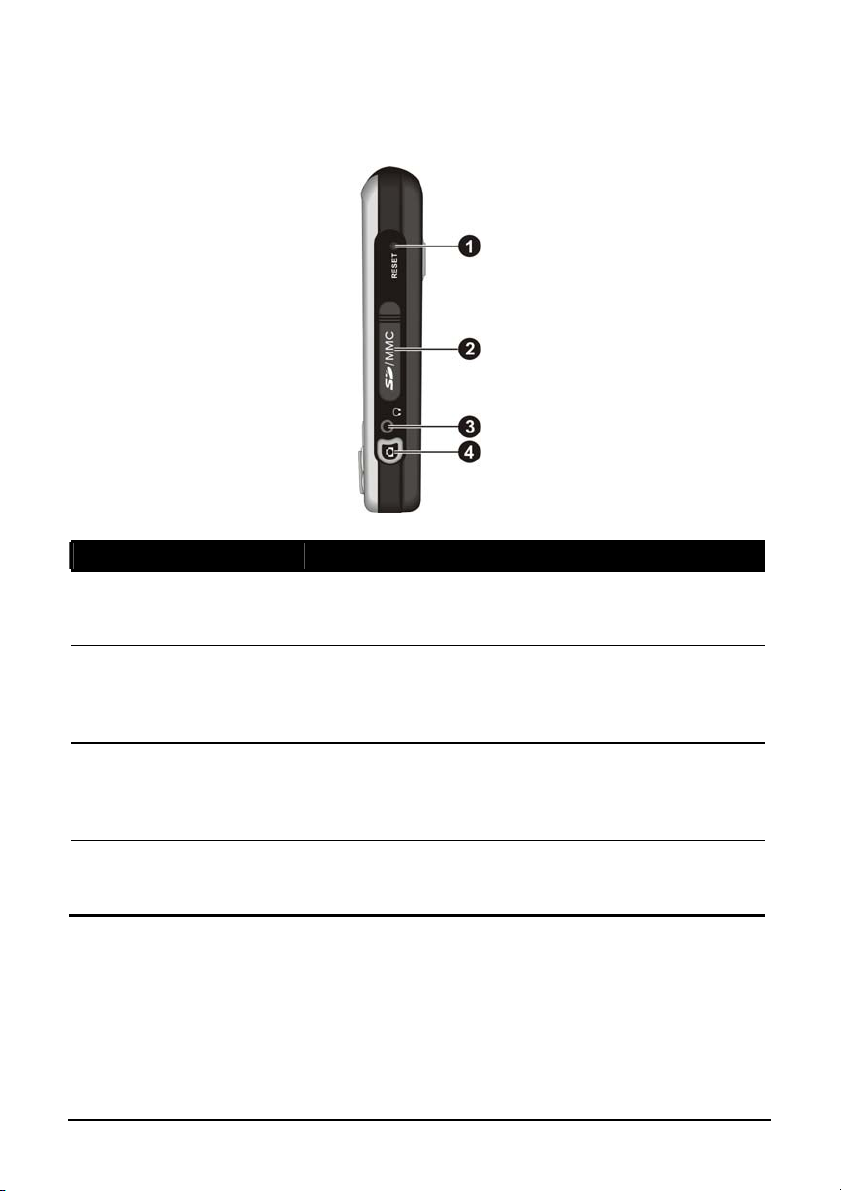
Componenti del lato destro
Rif. Componete Descrizione
Reset Button
(Tasto di
ripristino)
SD/MMC Slot
(Alloggio
SD/MMC)
Headphone
Connector
(Connettore
cuffie)
Camera Button
(Tasto
Fotocamera)
Riavvia A701.
Accetta una scheda d’archiviazione opt ional SD (Secure
Digital) o MMC (MultiMediaCard) per l’archiviazione
mobile, oppure una scheda di rete wireless SD IO per la
connessione wireless..
Collegamento ad un paio di cuffie stereo.
Avvia il programma fotocamera per acquisire immagini
o registrare sequenze video.
Preparazione 1-5
Page 16
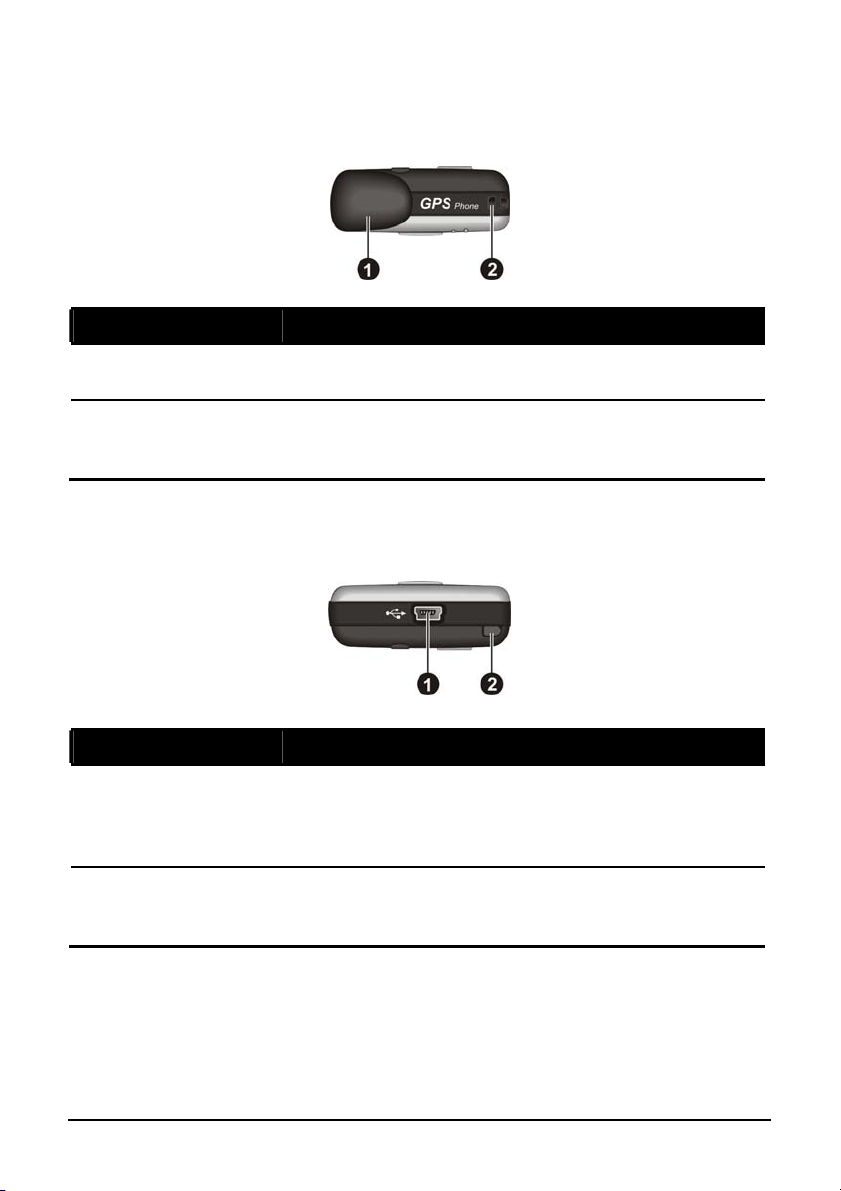
Componenti del lato superiore
Rif. Componete Descrizione
Riceve i segnali dei satelliti GPS.
Il cordone si attacca a questa apertura.
GPS Antenna
(Antenna GPS)
Lanyard eyelet
(Passante
cordone)
Componenti del lato inferiore
Rif. Componete Descrizione
Mini-USB
Connector
(Connettore
USB mini)
Stykus (Stilo)
Collega all’adattatore CA o al cavo USB.
Toccare lo schermo per eseguire le selezioni ed inserire
informazioni. Estrarre lo stilo dal suo alloggio per usarlo, e
riporlo nell'alloggio dopo l’uso.
Preparazione 1-6
Page 17
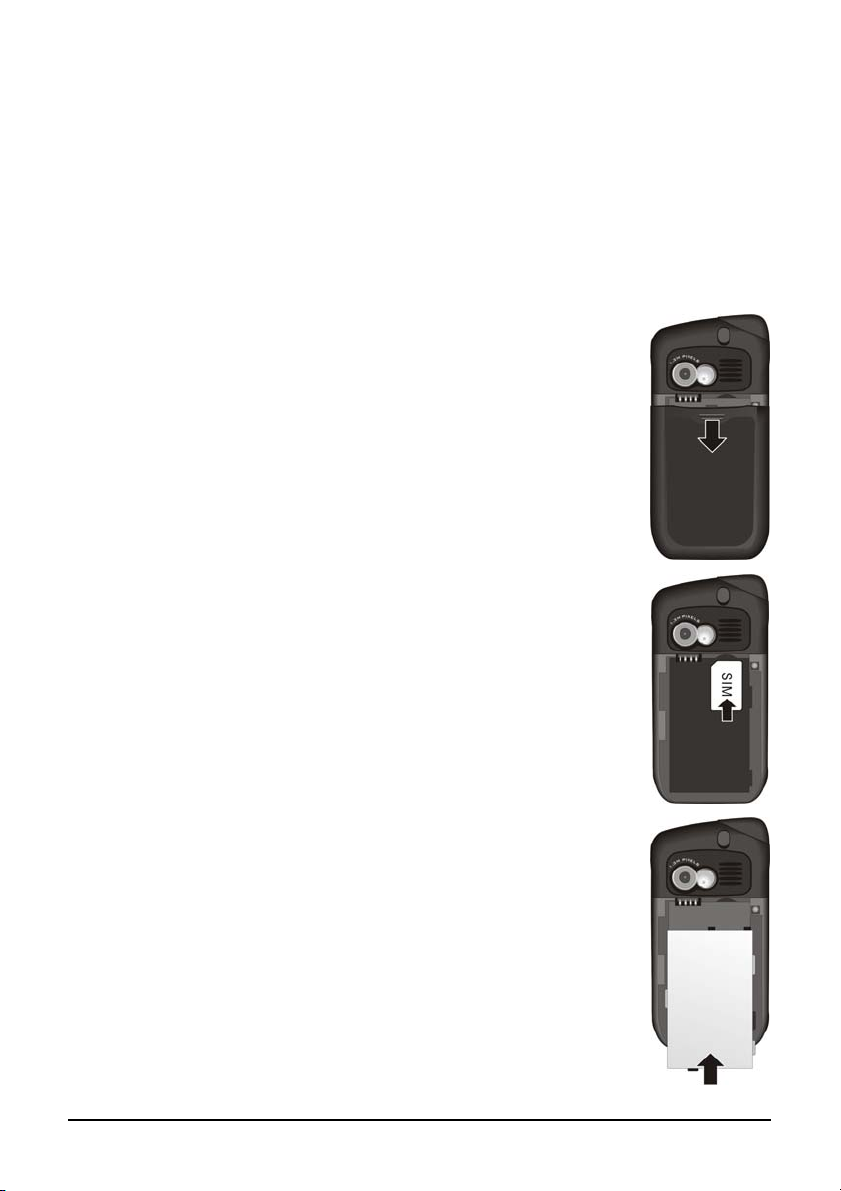
1.2 Installazione della scheda SIM e della batteria
Quando si sottoscrive un abbonamento con un gestore di telefonia cellulare, è
fornita una scheda SIM (Subscriber Identification Module). Questa scheda
contiene i dettagli dell’account, i contatti che sono stati archiviati e qualsiasi
altro servizio a cui si è abbonati.
È necessario installare una scheda SIM prima di poter usare la funzione
telefono.
1. Far scorrere all’indietro e rimuovere il coperchio da
A701.
2. Inserire la scheda SIM con l’area di contatto rivolta
verso l’alto (l’angolo smussato è in alto a sinistra).
Spingere la scheda nell’alloggio finché scatta in
posizione.
3. Installare la batteria con l’area di contatto rivolta
verso i contatti di A701, e poi spingerla finché scatta
in posizione.
4. Rimettere il coperchio.
Preparazione 1-7
Page 18
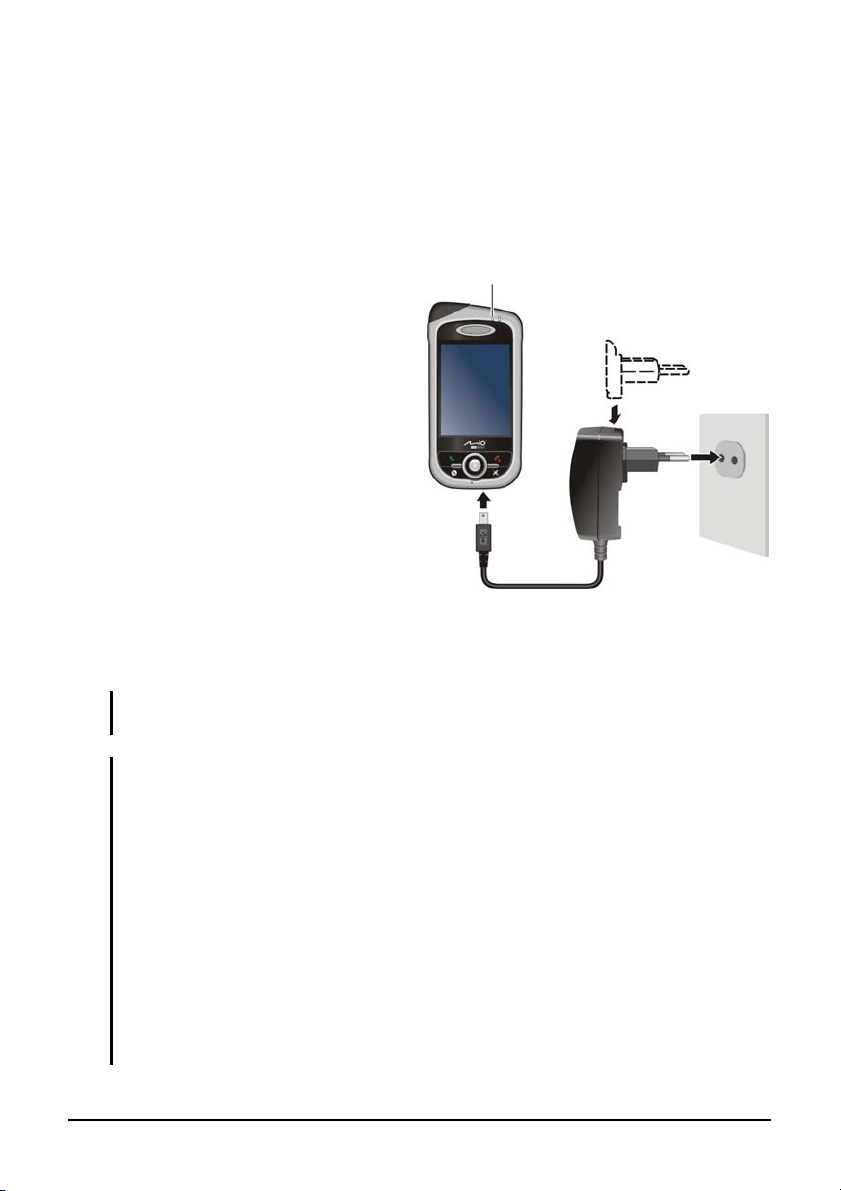
1.3 Caricamento della batteria
Al primo uso di A701 è necessario caricare completamente la batteria. Quando
si carica la batteria per la prima volta, caricarla per almeno 8 ore.
1. Inserire il convertitore
nell’adattatore CA (
2. Collegare l’estremità CC
dell’adattatore CA al connettore
USB mini, sulla parte inferiore di
A701 (
), e collegare l’estremità
dell’adattatore CA ad una presa a
).
muro (
3. L’indicatore di carica si illumina
di colore rosso quando è in corso
la procedura di carica. Non
scollegare A701
dall’alimentazione CA finché la
batteria è completamente carica,
come indicato dall’indicatore che
diventa di colore verde. Questa
procedura impiegherà alcune ore.
Collegare A701 all’adattatore e ad una presa di corrente ogni volta possibile. In
questo modo si mantiene carica la batteria.
NOTA: A701 può anche essere caricato quando è collegato al computer usando il cavo
USB.
ATTENZIONE: Prendere nota di quanto segue per ottenere le prestazioni ottimali della
batteria al Litio:
La temperatura d’ambiente durante la procedura di carica deve essere compresa tra 0°
e 40°.
Quando la batteria è completamente scarica, in seguito ad un lungo periodo di inattività,
collegare A701 all’alimentazione CA per ricaricarla, ed attendere almeno 5 minuti prima
di accendere l’unità.
Non caricare la batteria in luoghi dove la temperatura è alta (e.g. alla luce diretta del
sole).
Non è necessario scaricare completamente la batteria prima di ricaricarla. La batteria
può essere ricaricata prima che sia scarica.
Se il prodotto non è usato per un periodo prolungato, accertarsi di caricare
completamente la batteria almeno una volta ogni due settimane. Scaricando troppo la
batteria si influenzeranno le prestazioni di caricamento.
).
Indicatore di carica
Convertitore
Preparazione 1-8
Page 19
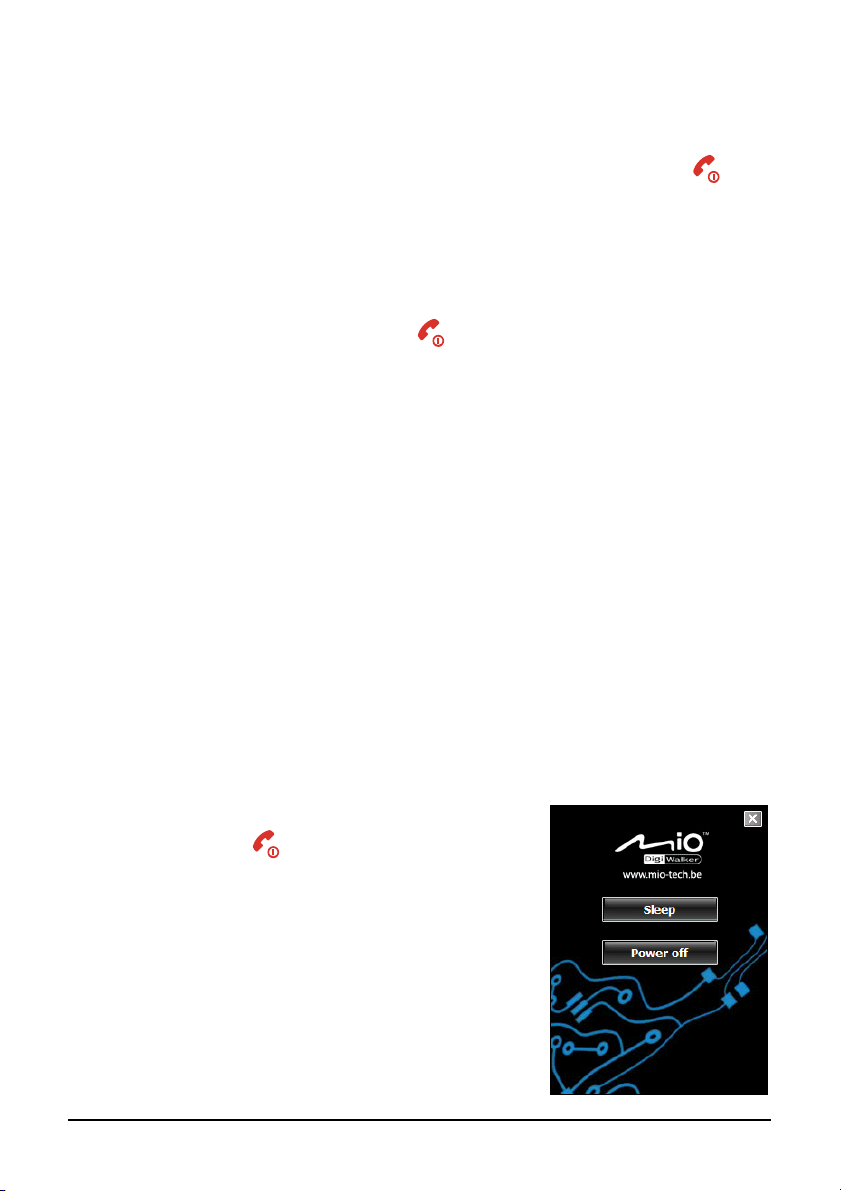
1.4 Accensione e spegnimento di A701
L’accensione e lo spegnimento di A701 sono controllati dal tasto Fine .
Prima accensione
1. Assicurarsi che A701 sia collegato all’alimentazione CA oppure che la
batteria sia carica.
2. Premere per 3 secondi il tasto Fine
L’illuminazione del tastierino si attiverà, e sullo schermo apparirà la
procedura guidata d’impostazione.
3. Seguire le istruzioni su schermo per completare la procedura guidata
d’impostazione.
4. Se è stata installata la scheda SIM, e se è stato impostato il PIN – dal gestore
di telefonia o da voi – sarà richiesto di inserire il PIN. Inserire il PIN e
toccare Enter (Invio).
Se non è ancora stata installata la scheda SIM, sullo schermo apparirà un
messaggio che indica l’invalidità o la mancanza della scheda SIM. Toccare
Cancel (Annulla) per continuare la procedura d’avvio.
5. Si vedrà, quindi, la schermata Oggi.
Se è stata inserita una scheda SIM, A701 inizierà a cercare la rete di
telefonia mobile ed il nome del gestore di telefonia sarà visualizzato sullo
schermo.
per accendere A701.
Spegnimento
Se A701 non è in uso, tenere premuto per 3
secondi il tasto Fine
List (Elenco rapido). In seguito toccare
(Spegnimento) per spegnere A701.
Preparazione 1-9
finché appare Quick
Power off
Page 20

Accedere alla modalità Suspend (Sospensione)
Per impostazione predefinita A701 passerà automaticamente alla modalità di
sospensione dopo 1 minuto d’inattività, quando è alimentato dalla batteria.
Premere il tasto Fine
A701 non accederà automaticamente alla modalità di sospensione quando è
collegato all’alimentazione CA per ricaricare la batteria oppure al computer per
la sincronizzazione dei dati. Per fare accedere A701 alla modalità di
sospensione, tenere premuto per 3 secondi il tasto Fine
List (Elenco rapido), poi toccare
In modalità di sospensione, se è inserita una scheda SIM, l’indicatore di carica
lampeggerà di colore verde, indicando che A701 è all’interno della rete di
telefonia mobile. A701 si riattiverà automaticamente quando si riceve una
chiamata, e suonerà (o vibrerà in base all’impostazione) e visualizzerà sullo
schermo il numero di telefono ed il nome del chiamante.
Per evitare di riattivare A701 dalla modalità di sospensione, si può attivare la
funzione di blocco automatico del tastierino toccando
(Impostazioni)
selezionando
dispositivo si spegne)
System (Sis tema) Power (Alimentazione) Advanced (Avanzate) e
Auto lock when device turns off (Blocca automaticamente quando il
per riattivare A701.
finché appare Quick
Sleep (Sospensione).
Settings
.
Per cambiare le impostazioni, toccare
(Sistema)
Preparazione 1-10
Power (Alimentazione).
Settings (Impostazioni) System
Page 21
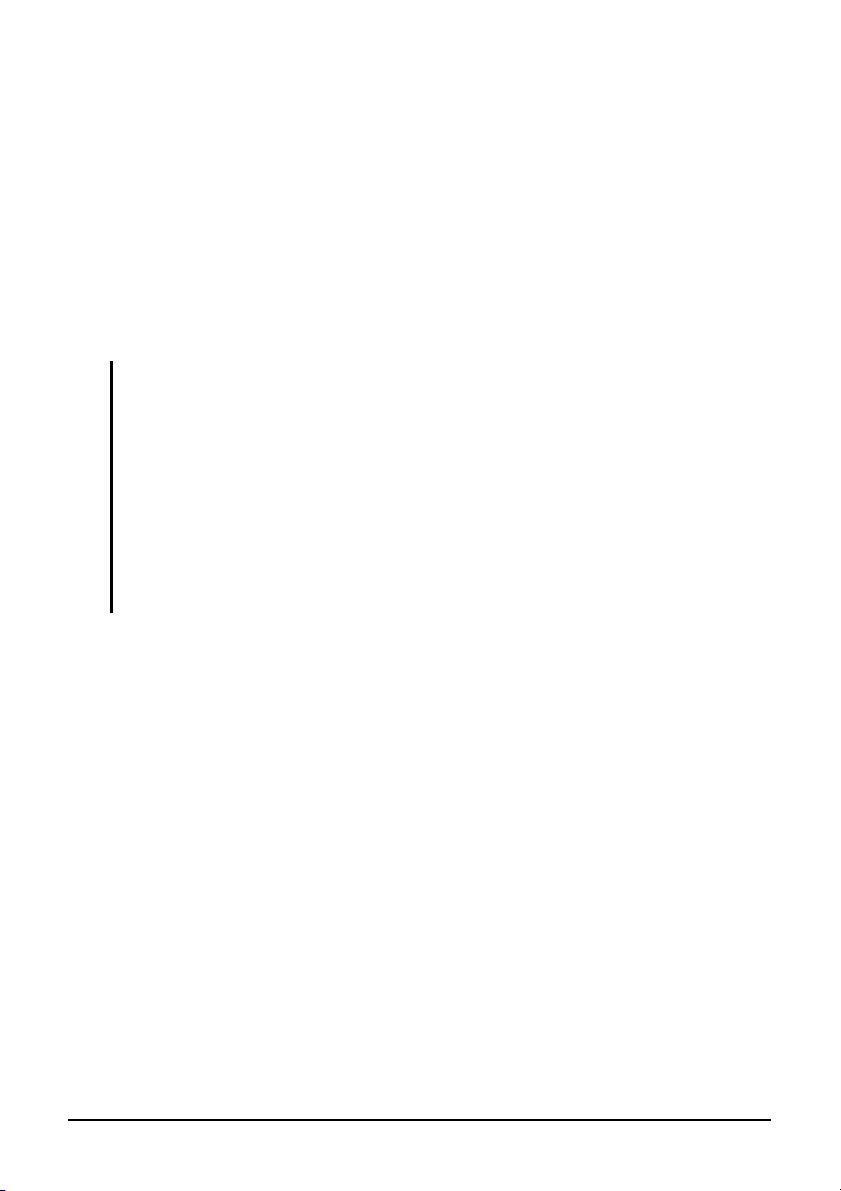
1.5 Installazione di Microsoft ActiveSync
Si può utilizzare la tecnologia ActiveSync di Microsoft e/o un server Microsoft
Exchange per sincronizzare le informazioni del computer con quelle di A701.
ActiveSync compara le informazioni di A701 con quelle del computer e/o del
server ed aggiorna tutte le località, tenendo aggiornati con le informazioni più
recenti.
ActiveSync è già installato su A701. ActiveSync deve essere installato sul
computer.
ATTENZIONE:
Prima di eseguire l’installazione, assicurarsi che sul computer sia installato Microsoft
Outlook.
Non collegare A701 al computer prima di avere installato ActiveSync.
In alcuni casi specifici, A701 può subire dei problemi di connessione quando è collegato
ad un computer Windows che esegue 4.0. I problemi possono essere provocati
dall’interoperabilità con le applicazioni firewall del computer, applicazioni che
gestiscono il traffico di rete oppure strumenti di configurazione LAN. Per risolvere i
problemi, visitare il sito Microsoft all’indirizzo:
http://www.microsoft.com/windowsmobile/help/activesync, oppure disabilitare gli
Attenersi alla procedura che segue:
1. Spegnere il computer.
strumenti di configurazione LAN.
2. Inserire il disco Getting Started (Preparazione) , fornito in dotazione,
nell'unità CD-ROM del computer.
3. Fare clic su
4. Fare clic su
Next (Avanti) nella schermata “Get ready …” (Preparazione…).
Next (Avanti) nella schermata “Get Started …” (Avvio…).
5. Il programma rileverà automaticamente se ActiveSync è installato sul
computer. Fare clic su
Next (Avanti).
6. Seguire le istruzioni su schermo per installare ActiveSync. Potrebbe essere
richiesto di riavviare il computer durante la procedura d’installazione.
7. Collegare A701 al computer. Collegare l’estremità USB mini del cavo USB
alla parte inferiore di A701 e l’altra estremità ad una porta USB del
computer.
Preparazione 1-11
Page 22
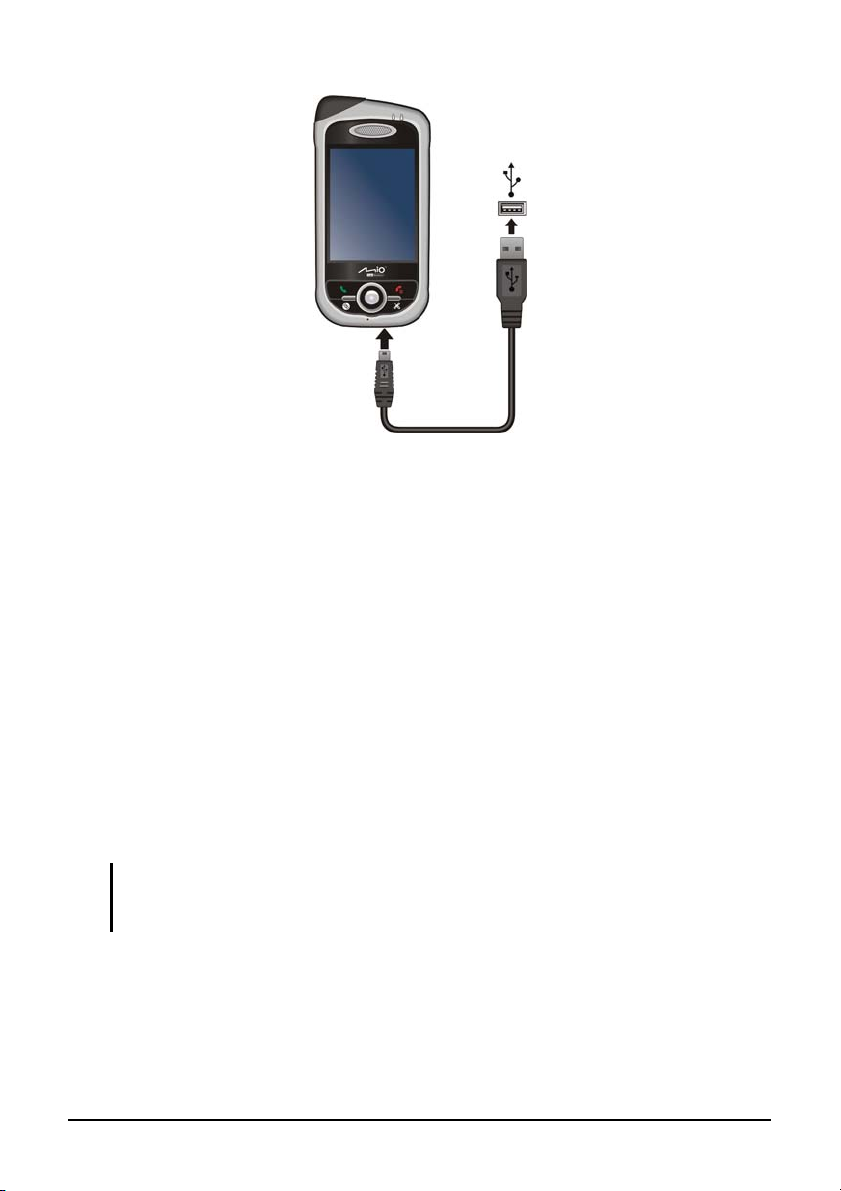
Al PC
6. “Add New Hardware Wizard” (Installazione guidata dell’hardware)
dovrebbe installare automaticamente il driver USB. (Se è necessario
specificare la destinazione del driver, fare clic su
Browse (Sfoglia) e
selezionare l'unità CD-ROM che contiene il disco Getting Started
(Preparazione).)
7. Seguire le istruzioni su schermo per stabilire una relazione e sincronizzare
A701 con il computer.
8. Fare clic su
Next (Avanti) nella schermata “Program Installation Status” (Stato
installazione del programma).
9. Fare clic su
Finish (Fine).
Dopo la prima sincronizzazione, i dati archiviati sul computer come Calendar
(Calendario), Contacts (Contatti) e Tasks (Attività), sono copiati su A701. Ora
si è pronti a portarlo in giro.
NOTA: Se è stata impostata una password dispositivo, sarà necessario inserire questa
password sul computer per la connessione ActiveSync. Fare riferimento al paragrafo
“Blocco del dispositivo” della sezione 2.9 per informazioni.
Preparazione 1-12
Page 23
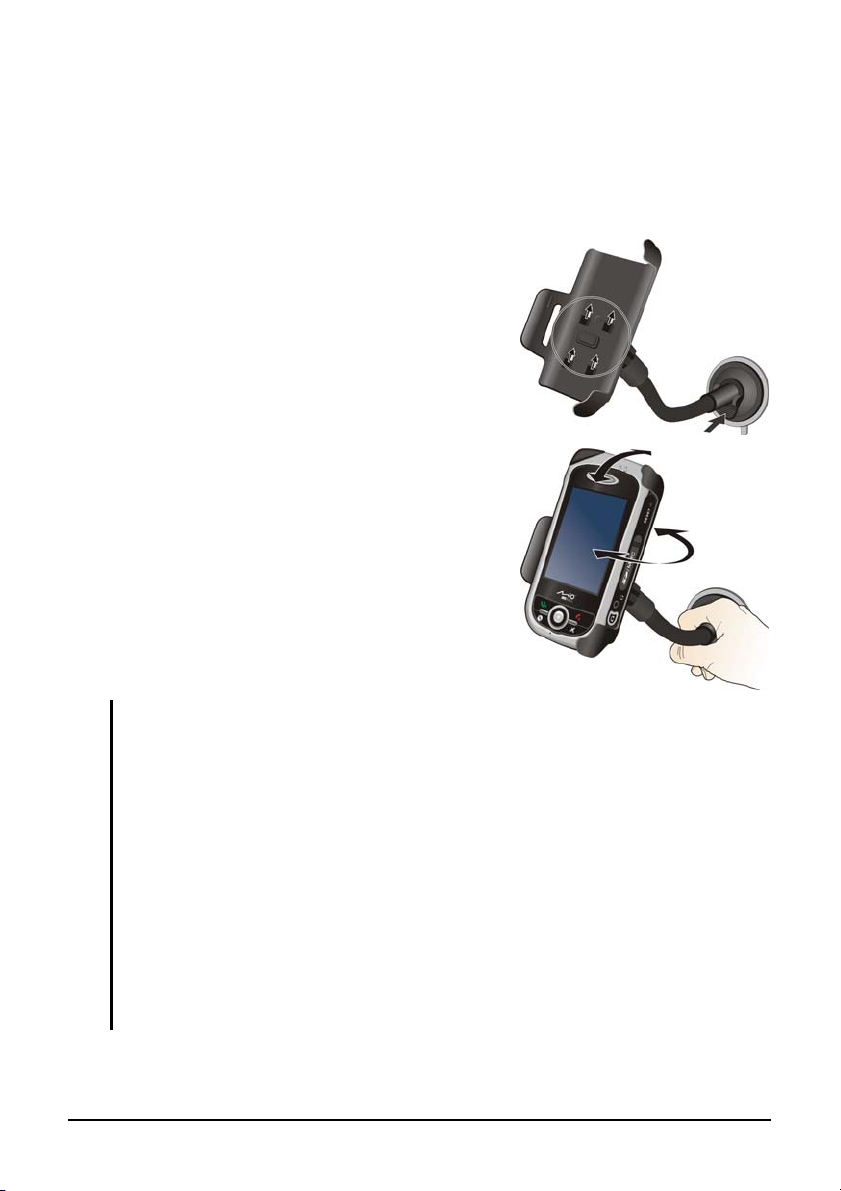
1.6 Uso di A701 in un veicolo
Uso del supporto per automobile
Il supporto per automobile consiste di una staffa ed un braccio. Attenersi alla
seguente procedura per montare A701 nell’automobile:
10. Assemblare la staffa d il braccio di
supporto.
11. Pulire il parabrezza dove sarà
attaccata la ventosa.
12. Attaccare saldamente la ventosa al
parabrezza e premere il fermo per
fissarla.
13. Inserire con delicatezza A701 nella
staffa.
14. Girare in senso orario la rotella sulla
parte superiore del braccio per
allentarlo. Regolare A701
sull’angolazione migliore per la
visione e poi girare in senso antiorario
la rotella per stringerla.
ATTENZIONE:
Quando si colloca il supporto, accertarsi che il dispositivo non ostruisca la veduta del
conducente, e che non interferisca con le funzioni degli airbag e dei dispositivi di
sicurezza del veicolo.
Dopo avere fissato la ventosa al parabrezza, non tentare mai di tirarla o di spostare il
braccio.
Regolare sempre A701 ed il braccio del supporto per automobile sul migliore angolo di
visione Before (PRIMA) di mettersi alla guida. Evitare di regolare A701 mentre si è alla
guida del veicolo.
Quando si usa il supporto, mantenere la temperatura dell'automobile entro valori
normali. Se la temperatura si abbassa eccessivamente, la ventosa potrebbe indurirsi e
staccarsi dal parabrezza.
Allentare le linguette di blocco prima di rimuovere il supporto.
Per mantenere la suzione della ventosa, staccarla e riattaccarla almeno una volta il
mese.
Preparazione 1-13
Page 24
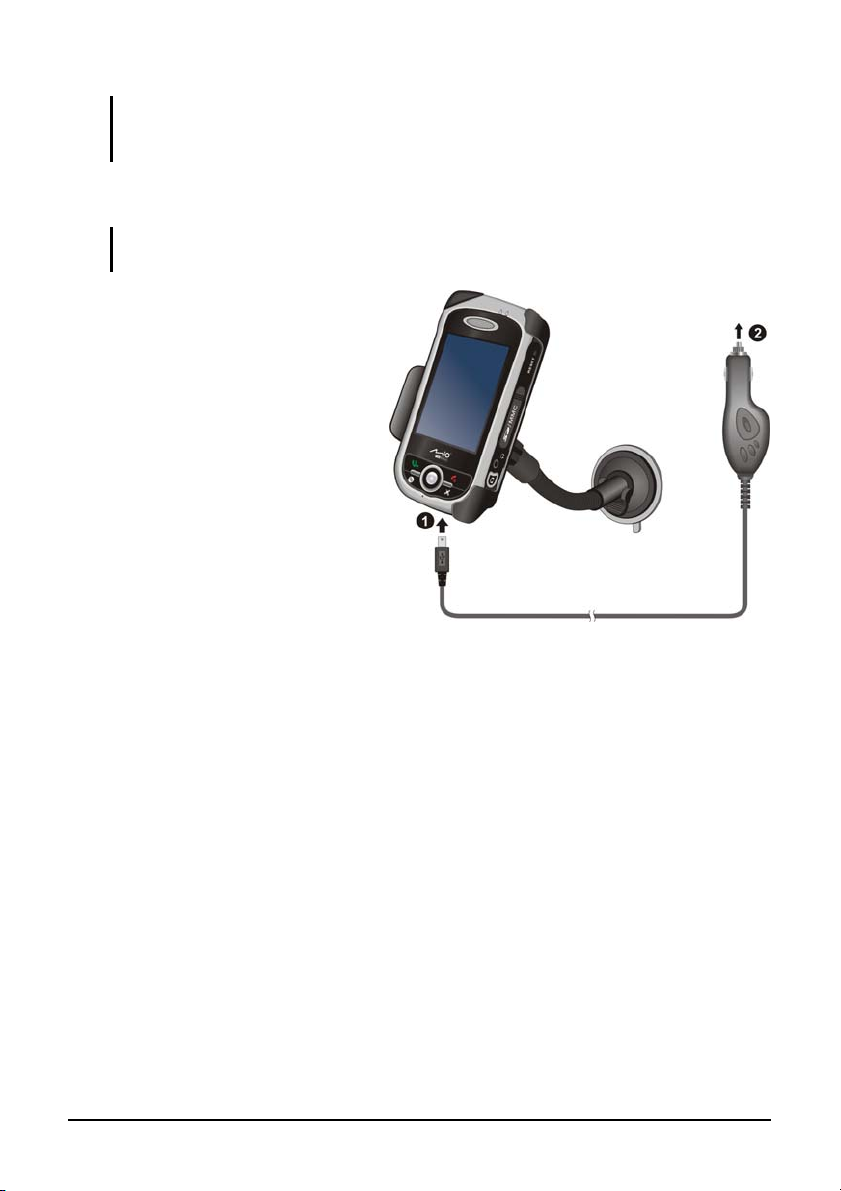
NOTA: Se il parabrezza dell’automobile è trattato con rivestimenti protettivi, potrebbe
essere necessario l’impiego di un’antenna esterna (optional) per cablare l’antenna sul
tettuccio dell’automobile, facendola passare per il finestrino.
Collegamento al caricatore per automobile
ATTENZIONE: Per proteggere il dispositivo da improvvisi picchi di corrente, collegare il
caricatore per automobile solamente dopo che il motore è stato avviato.
Il caricatore alimenta A701.
Collegare una estremità del
caricatore per automobile al
connettore d’alimentazione di
A701 e l’altra estremità
all’accendisigari
dell’automobile.
Preparazione 1-14
Page 25

1.7 Espansione di A701
Uso di una scheda SD/MMC
A701 è dotato di un alloggio SD/MMC dove si può inserire una scheda
d’archiviazione optional SD o MMC, oppure una scheda di rete wireless SD IO.
Grazie alla memoria rimovibile, si possono archiviare i dati, oppure eseguirne il
backup e scambiarli con altri dispositivi.
Per usare una scheda SD/MMC, inserirla nell’alloggio, con il connettore rivolto
verso l’alloggio e l’etichetta rivolta verso la parte frontale di A701. Attenersi
alle istruzioni in dotazione alla scheda per altre informazioni.
Per rimuovere la scheda, assicurarsi per prima cosa che nessuna applicazione
abbia accesso alla scheda. In seguito spingere con delicatezza l'estremità della
scheda per liberarla ed estrarla dall'alloggio.
NOTA:
Le schede d’archiviazione sono anche chiamate schede memoria.
Accertarsi che nessun oggetti estraneo enti nell’alloggio.
Tenere la scheda SD o MMC in una scatola ben protetta per evitare che entri in contatto
con polvere ed umidità quando non è in uso.
Preparazione 1-15
Page 26
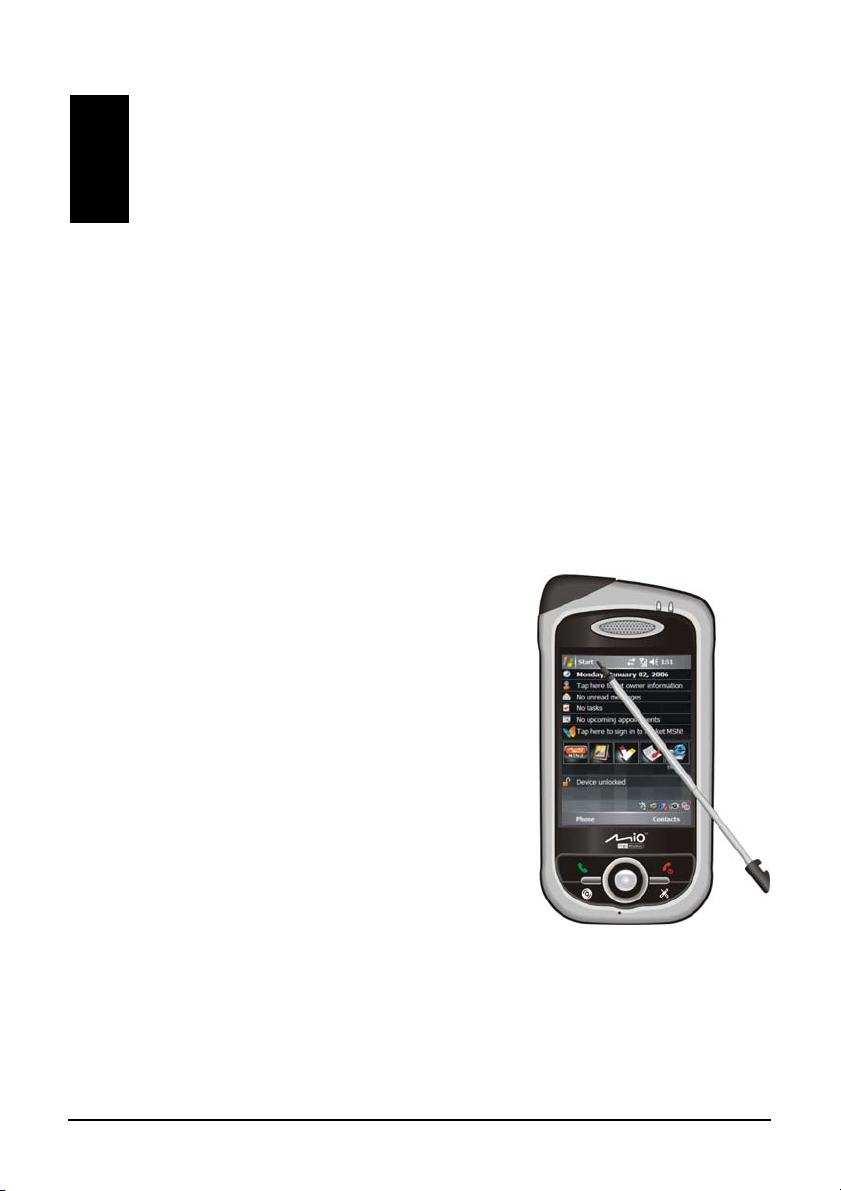
2 Funzioni di base
Questo capitolo descrive le funzioni di base di A701 come l’uso dello stilo, del
tasto di navigazione, della schermata Oggi, dei menu e dei programmi. Si
imparerà anche come inserire le informazioni e bloccare A701.
2.1 Uso dello stilo
Usare lo stilo per navigare e selezionare oggetti sullo schermo.
Estrarre lo stilo dall’alloggio ed allungarlo per un uso più comodo. Riporlo
nell’alloggio quando non è in uso.
• Tap (Toccare)
Toccare lo schermo una volta con lo stilo
per aprire le voci e selezionare le opzioni.
• Drag (Trascinare)
Tenere lo stilo sullo schermo e trascinarlo
attraverso lo schermo per selezionare testo
e immagini. Trascinarlo in un elenco per
selezionare più voci.
• Tap and Hold (Toccare e tenere
premuto)
Toccare e tenere premuto lo stilo sullo
schermo per vedere un elenco di azioni
disponibili per quella voce. Nel menu che
appare, toccare l’azione che si vuole
eseguire.
Funzioni di base 2-1
Page 27
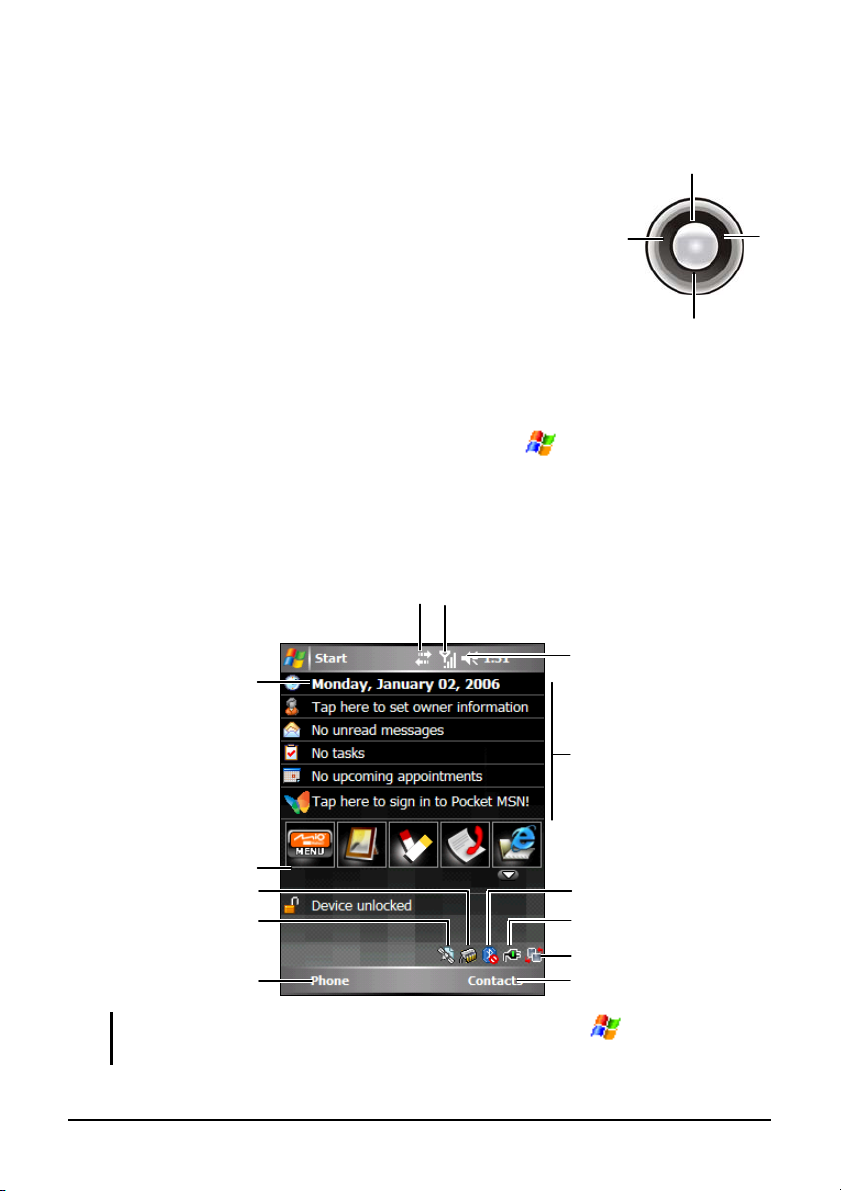
2.2 Uso del tasto di navigazione
Con il tasto di navigazione ci si può spostare su, giù, verso
sinistra o destra all’interno del menu. È particolarmente
per le operazioni con una sola mano.
Per spostarsi in una direzione, basta premere il tasto della
Sinistra
Su
direzione corrispondente.
Per attivare la vuole selezionata, premere il centro del
tasto.
Giù
2.3 Schermata Oggi
Ogni giorno, alla prima accensione di A701, si vedrà la schermata Oggi. La
schermata Oggi è accessibile da ovunque toccando
La schermata Oggi mostra gli appuntamenti imminenti, le attività in funzione ed
informazioni sui messaggi di posta elettronica. Lungo la parte superiore della
schermata Oggi si vedrà l’icona del volume, l’orologio e gli indicatori di
connettività. Si può toccare una sezione della schermata Oggi per aprire il
programma associato a quella sezione.
Toccare per cambiara data
e ora
Toccare per connettersi
Tocare per attivare o disattivare la funzione telefono
e poi
Oggi.
Toccare per regolare il
volume o disattivare il
sonoro
La giornata sott’occhio.
Toccare una voce per
accedere ai programmi
associati così da vedere o
cambiare le informazioni.
Destra
Barra d’avvio rapido
Toccare per visualizzare la memoria
Toccare per scaricare un n
uovo file effemeride
Pulsante sinistro
Toccare per attivare /
disattivare Bluetooth.
Toccare per visualizzare la
potenza della batteria
Tap to change screen view.
Pulsante destro
NOTA: La schermata Oggi può essere personalizzata toccando Settings
(Impostazioni) Personal (Personali) Oggi.
Funzioni di base 2-2
Page 28
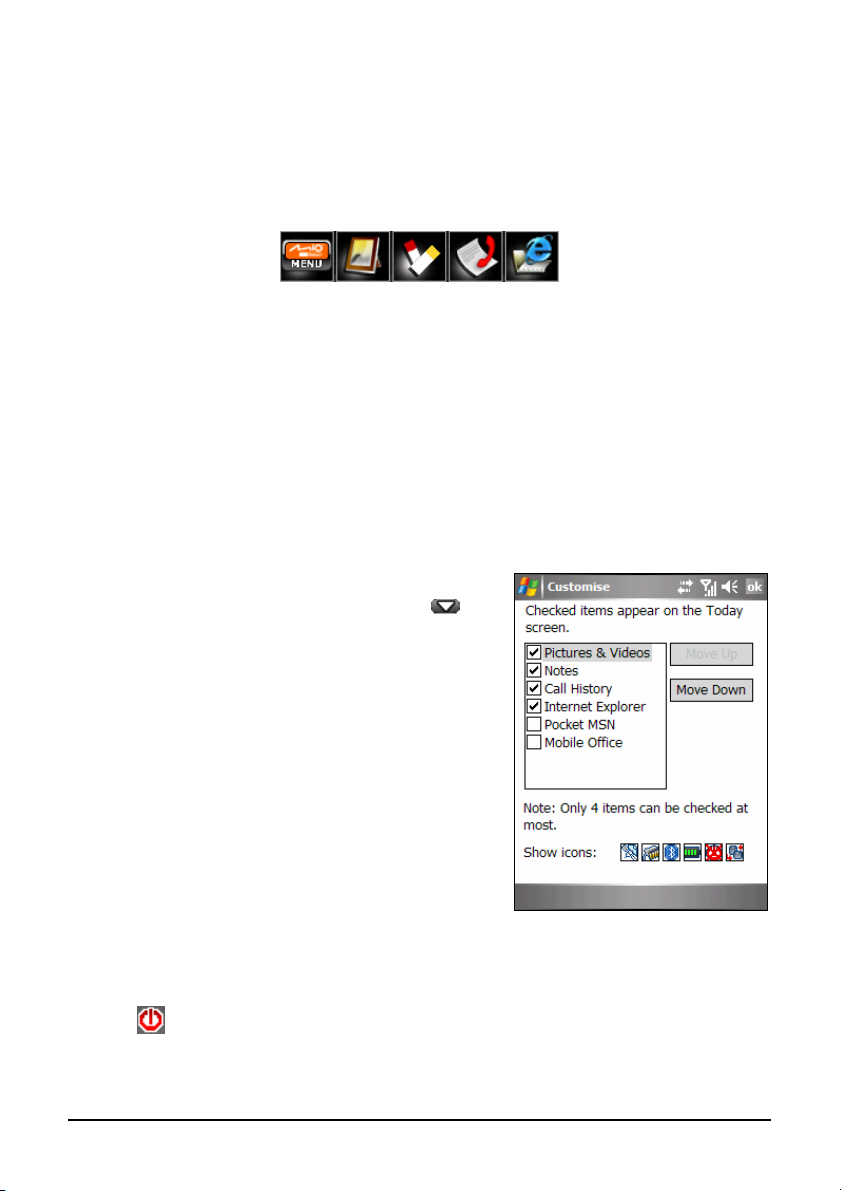
Barra d’avvio rapido
La barra d'avvio rapido della schermata Oggi può essere usata per passare
rapidamente a programmi specifici.
Per impostazione predefinita, la barra d'avvio rapido è usata per accedere ai
seguenti programmi:
• Mio Menu (Menu Mio). (Fare riferimento alla sezione che segue).
• Pictures & Videos (Immagini e Video). (Fare riferimento alla sezione 6.8.)
• Notes (Note). (Fare riferimento alla sezione 5.4.)
• Call History (Cronologia chiamate). (Fare riferimento alla sezione 3.5.)
• Internet Explorer. (Il programma accederà per impostazione predefinita al
sito Mio-tech Online. Fare riferimento alla sezione 7.1 per informazioni
sulle connessioni.)
Mio Menu non è un voce regolabile nella
barra d'avvio rapido. Toccare il pulsante
per personalizzare fino a 4 voci da
visualizzare nella barra d'avvio rapido.
Per prima cosa eliminare la voce che non deve
essere visualizzata, e poi selezionare la voce
desiderata. Toccare
Down (Sposta giù)
visualizzazione delle voci.
Al termine, toccare
impostazioni.
Alla voce
selezionare le icone dei programmi che
appariranno nell’angolo in basso a destra della
schermata Oggi. Una X rossa sull’icona
significa che l’icona non appare nella
schermata Oggi. Per impostazione predefinita,
l’icona
nella schermata Oggi.
Show icons (Mostra icone), si possono
Suspend (Sospendi) non appare
Move Up (Sposta su) e Move
per regolare le posizioni di
ok per salvare le
Funzioni di base 2-3
Page 29
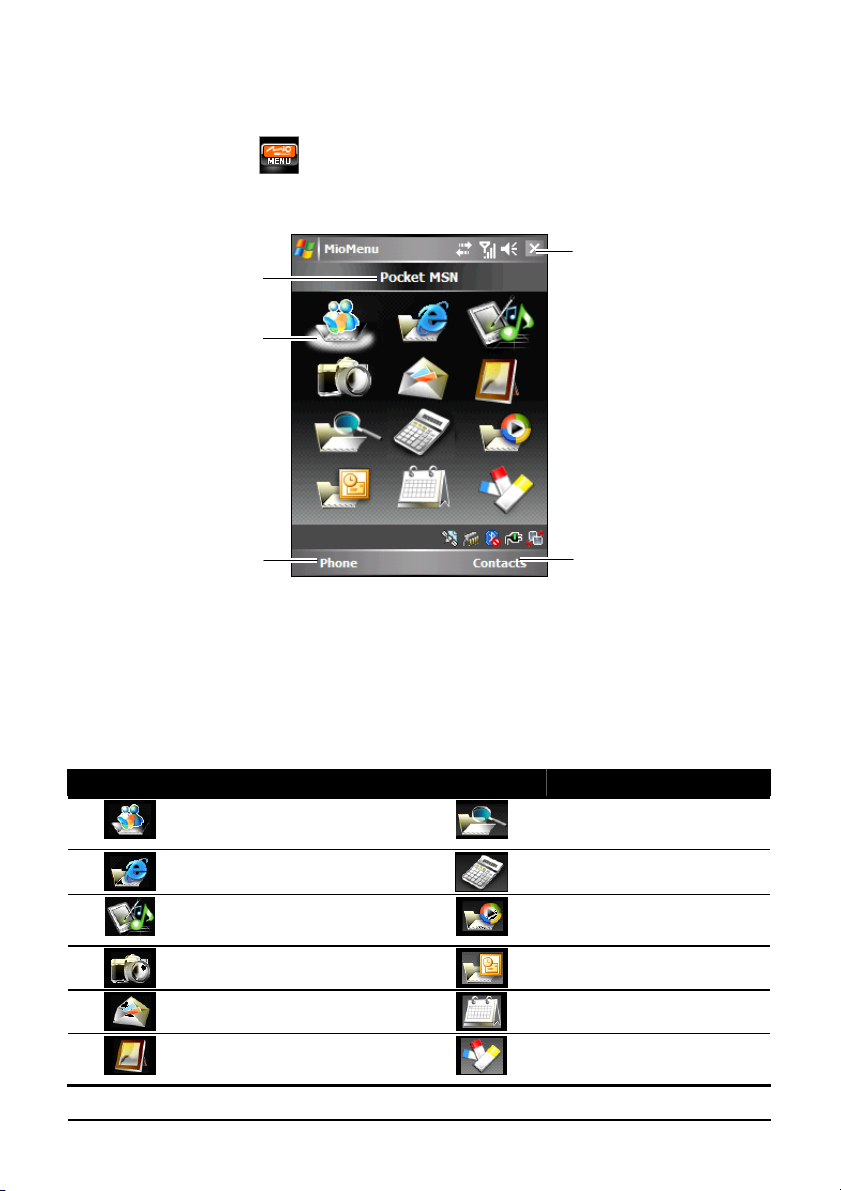
Mio Menu (Menu Mio)
Toccando il pulsante della barra d'avvio rapido si accede a Mio Menu
(Menu Mio) nella Quick Launch Bar (barra d’avvio rapido).
Toccare per uscire dal
Nome del programm
a selezionato
menu Mio
Programma selezi
Pulsante sinistro
onato
Pulsante destro
L’area centrale di Mio Menu (Menu Mio) visualizza le icone dei programmi.
Sotto l’icona selezionata appare una nuvoletta bianca, ed il nome del
programma che rappresenta è visualizzato in alto sullo schermo. Quando si
tocca un'icona si può avviare un programma, oppure aprire un file per accedere
ai suoi contenuti.
La tabella che segue illustra le icone ed i corrispondenti nomi di programma:
Icona Descrizione Icona Descrizione
Pocket MSN
Mio-tech Online
Sounds & Notifications
(Suoni e Notifiche)
Fotocamera
Messaging (Messagistica)
Pictures & Videos
(Immagini e Video)
File Explorer (Esplora
file)
Calculator (
Windows Media Player
Mobile Office
Calendar (Calendario)
Notes (Note)
Calcolatrice)
Funzioni di base 2-4
Page 30
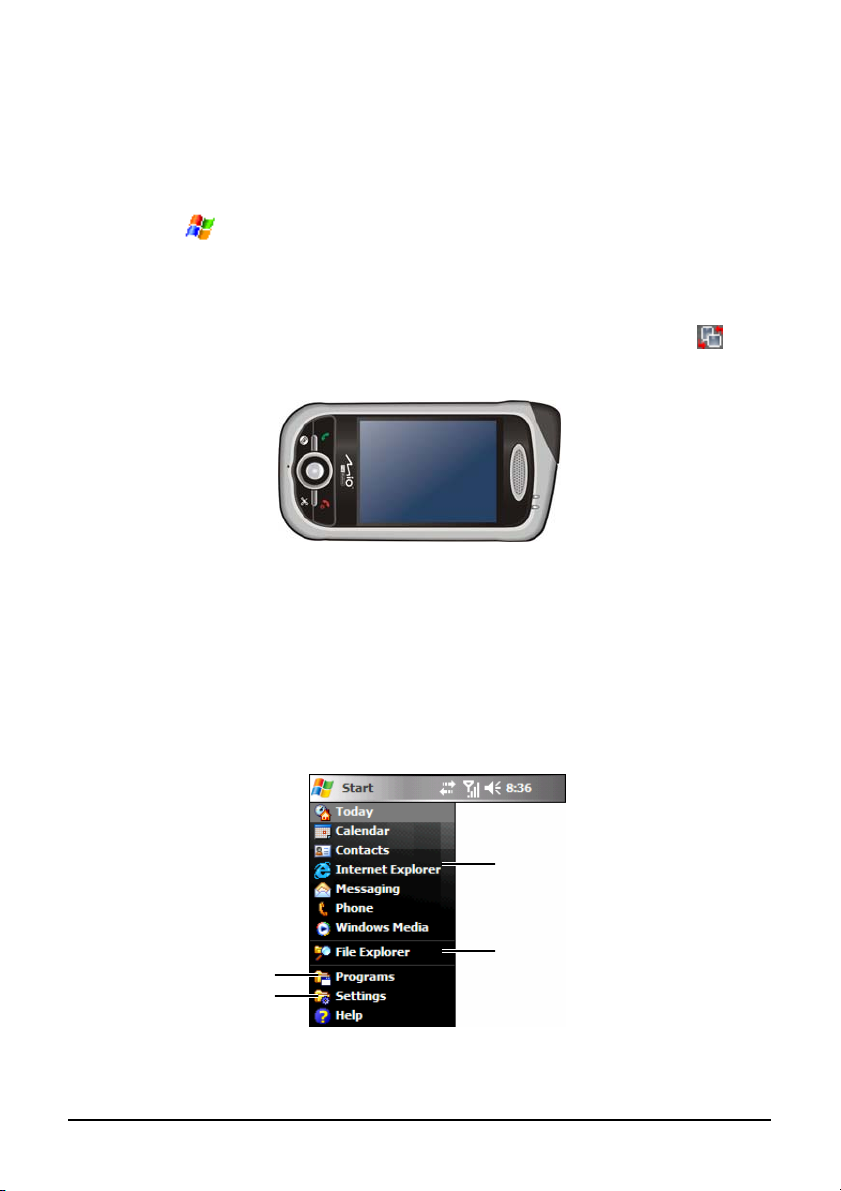
Visione panoramica
prog
A701 può essere usato in modalità panoramica, come segue.
Usare uno dei seguenti metodi per cambiare la visione dello schermo:
• Toccare
(Schermo)
Landscape (left-handed) (Paesaggio - mancino). Toccare ok per salvare
Settings (Impostazioni) System (Sistema) Screen
, e selezionare Landscape (right-handed) (Paesaggio - destro) o
l’impostazione.
• Nella schermata Oggi o in Mio Menu (Menu Mio), toccare l’icona
nell’angolo in basso a destra.
2.4 Barra di navigazione e Barra degli strumenti
La barra di navigazione si trova in alto sullo schermo. Visualizza il programma
attivo e l’ora corrente e consente di cambiare programmi o chiudere schermate.
La barra di navigazione ed il menu Start:
Toccare per vedere altri programmi
Toccare per personalizzare A701.
Funzioni di base 2-5
Toccare per selezionare un nuovo
ramma
Toccare per selezionare rapidamente
un programma che è stato usato di
recente
Page 31

Usare la barra degli strumenti, in basso sullo schermo, per eseguire le attività dei
programmi. La barra degli strumenti include il pulsante sinistro, il pulsante
destro ed in mezzo c’è il pulsante del pannello d’input. Il pulsante destro di
solito è il
Menu, mentre il pulsante sinistro varia con i programmi.
Un esempio della barra degli strumenti:
Pulsante destro Pulsante sinistro
Pulsante pannello
d’input
2.5 Eseguire i programmi
Si può passare da un programma all’altro senza chiuderne nessuno.
• Per eseguire un programma, toccare
nell’angolo in alto a sinistra dello
schermo, e selezionare il menu Star.
• Per accedere ai programmi aggiuntivi, toccare
Programs (Programmi)
e toccare l’icona del programma.
• Si può premere un tasto del programma sulla parte frontale di A701. Le
icone sui pulsanti identificano i programmi predefiniti cui sono associati.
• Dalla barra d’avvio rapido della schermata Oggi o di Mio Menu (Menu
Mio), toccare l’icona del programma.
Funzioni di base 2-6
Page 32

2.6 Menu di scelta rapida
Con i menu di scelta rapida si può scegliere rapidamente l’azione per una voce.
Per esempio: si può usare il menu di scelta rapida dell’elenco contatti per
eliminare rapidamente un contatto, copiare un contatto oppure inviare in
messaggio di posta elettronica al contatto. Le azioni dei menu di scelta rapida
variano da programma a programma. Per accedere ad un menu di scelta rapida,
toccare e tenete premuto lo stilo sul nome della voce sulla quale si vuole
eseguire un’azione. Quando il menu appare, sollevare lo stilo e toccare l’azione
che si vuole eseguire. Oppure, toccare ovunque fuori del menu di scelta rapida
per chiudere il menu senza eseguire alcuna azione.
Toccare e tenere premuto per
visualizzare il menu di scelta
rapida
Sollevare lo stilo e
toccare l’azione voluta
Toccare fuori dal menu di scelta
rapida per chiuderlo senza
eseguire alcuna azione
2.7 Notifiche
A701 ricorda le cose da fare in modi diversi. Per esempio: se è stato impostato
un appuntamento in Calendar (Calendario), un’attività con una data di scadenza
Tasks (Attività) oppure una sveglia in Clock (Orologio), la notifica avverrà in
uno dei seguenti modi:
• Sullo schermo appare il messaggio.
• È eseguito un suono, che può essere specificato.
• L’indicatore di notifica lampeggia di colore ambra.
Per scegliere i tipi di promemoria e suoni di A701, toccare
(Impostazioni)
Funzioni di base 2-7
Personal (Personali) Sounds & Notifications (Suoni e Notifiche).
Settings
Page 33

2.8 Inserire le informazioni
Ci sono diversi modi per inserire nuove informazioni:
• Usare il pannello d’input per inserire testo scritto, usando il tastierino su
schermo oppure altri metodi d’input.
• Scrivere direttamente sullo schermo.
• Disegnare un’immagine sullo schermo.
• Parlare nel microfono per registrare un messaggio.
Inserimento del testo usando il pannello d'input
Usare il pannello d'input per inserire le informazioni in qualsiasi programma di
A701. Si può scrivere usando il tastierino su schermo, oppure usando lo stilo per
scrivere a mano, usando le funzioni Block Recognizer (Riconoscimento
blocchi), Letter Recognizer (Riconoscimento lettere) o Transcriber
(Trascrizione). In tutti i casi sullo schermo i caratteri appaiono come testo
stampato.
Per mostrare o nascondere il pannello d’input, toccare il pulsante
(Pannello d’input)
. Toccare la freccia a fianco del pannello d’input per vedere le
Input panel
scelte.
Selezionare un metodo
d’input
Pulsante pannello d’input
Toccare per vedere le
proprie scelte
Quando si usa il pannello d’input, A701 anticipa le parole che si scrivono e le
visualizza sopra il pannello. Quando si tocca la parola visualizzata, questa è
inserita nel testo al punto d’inserimento. Più si usa A701, più l’unità impara ad
anticipare le parole.
Funzioni di base 2-8
Page 34

Toccare qui se la parola
è giusta.
NOTA: Per cambiare le opzioni di suggerimento, come il numero di parole suggerite per
volta, toccare
Word Completion (Completamento parola).
Settings (Impostazioni) Personal (Personali) Input
Block Recognizer (Riconoscimento blocchi)
Con Block Recognizer (Riconoscimento blocchi) si può usare lo stilo per
inserire caratteri usando il metodo simile a Palm™ Graffiti®.
Per scrivere con Block Recognizer (Riconoscimento blocchi):
1. Toccare la freccia a fianco del pannello d’input p poi toccare
Recognizer (Riconoscimento blocchi)
.
Block
2. Scrivere una lettera nella casella.
Quando si scrive una lettera, questa è convertita in testo stampato che è
visualizzato sullo schermo. Per istruzioni specifiche sull’uso di Block
Recognizer (Riconoscimento blocchi), aprirlo e poi toccare il punto di domanda
a fianco dell’area di scrittura.
Funzioni di base 2-9
Page 35

Letter Recognizer (Riconoscimento lettere)
Con Letter Recognizer (Riconoscimento lettere) si possono scrivere le lettere
usando lo stilo esattamente come si usa carta e penna.
Per scrivere con Letter Recognizer (Riconoscimento lettere):
1. Toccare la freccia a fianco del pannello d’input e poi toccare
Recognizer (Riconoscimento lettere)
2. Scrivere una lettera nella casella.
Quando si scrive una lettera, questa è convertita in testo stampato che è
visualizzato sullo schermo. Per istruzioni specifiche sull’uso di Letter
Recognizer (Riconoscimento lettere), aprirlo e poi toccare il punto di domanda a
fianco dell’area di scrittura.
.
Letter
Scrivere sullo schermo
In qualsiasi programma che accetta la scrittura, come Notes (Note), si può usare
lo stilo per scrivere direttamente sullo schermo. Scrivere esattamente come si fa
con carta e penna. Il formato di ciò che è stato scritto può essere modificato e, in
un secondo tempo, convertire le informazioni in testo stampato.
Scrivere
Per scrivere sullo schermo, toccare Menu Draw (Disegno) per passare alla
modalità disegno. Questa azione visualizza delle linee sullo schermo per
assistere la scrittura.
Funzioni di base 2-10
Page 36

NOTA: Non tutti i programmi supportano la modalità disegno.
Modificare ciò che è stato scritto
Se si vuole modificare o formattare ciò che è stato scritto, è necessario prima
selezionare lo scritto e poi modificarlo.
1. Toccare e tenere premuto lo stilo a fianco del testo che si vuole selezionare
finché appare il punto d’inserimento. Senza sollevarlo, trascinare lo stilo
attraverso il testo che si vuole selezionare.
2. Toccare e tenere premute le parole selezionare e poi toccare un comando di
modifica (Cut (Taglia), Copy (Copia) o Paste (Incolla)) nel menu di scelta
rapida; oppure toccare il comando su
Menu Edit (Modifica).
Se si scrive accidentalmente sullo schermo, toccare
e riprovare.
Menu Undo Ink (Annulla Ink)
Disegnare sullo schermo
Sullo schermo si può disegnare allo stesso modo con cui si scrive. La differenza
tra scrivere e disegnare sullo schermo sta nel modo con cui si selezionano le
voci e come possono essere modifiche Per esempio: a differenza della scrittura,
i disegni selezionati possono essere ridimensionati.
Creare un disegno
1. Toccare Menu Draw (Disegno) per abilitare la modalità di disegno. Prima
del comando appare un segno di spunta (√).
2. Per creare un disegno, al primo tratto attraversare tre delle righe su scherm o.
Appare una casella di disegno.
3. I tratti successivi, all’interno o al limite della casella di disegno, diventano
parte del disegno. I tratti che non passano attraverso tre delle righe su
schermo sono trattati come scrittura.
Funzioni di base 2-11
Page 37

La casella indica i limiti del
disegno.
NOTA: Si può cambiare il livello dello zoom così da lavorare o vedere più facilmente il
disegno. Toccare Menu Zoom e poi scegliere un livello di zoom.
Modificare i disegni
Se si vuole modificare o formattare un disegno, è necessario prima selezionarlo.
1. Toccare
segno di spunta (√) davanti al comando dovrebbe sparire.
2. Toccare e tenere premuto lo stilo sul disegno finché appare il cursore di
selezione.
3. Toccare e tenere premuto il disegno selezionato e poi toccare un comando
di modifica (Cut (Taglia), Copy (Copia) o Paste (Incolla)) nel menu di
scelta rapida.
4. Per ridimensionare un disegno, trascinare il cursore di selezione.
Menu Draw (Disegno) per disabilitare la modalità di disegno. Il
Funzioni di base 2-12
Page 38

Registrare un messaggio
In qualsiasi programma dove si può scrivere o disegnare sullo schermo, si
possono anche annotare pensieri, promemoria e numeri di telefono registrando
un messaggio. Con il programma Notes (Note), si può creare una registrazione
autonoma, oppure includere la registrazione in una nota scritta. Se si vuole
includere la registrazione in una annotazione, per prima cosa aprire
l'annotazione. Nel programma Messaging (Messaggistica), ai possono
aggiungere registrazioni ai messaggi di posta elettronica.
Per creare una registrazione:
1. Tenere il microfono di A701 vicino alla bocca o altra origine sonora.
2. Toccare il tasto Registra
nella barra di registrazione per avviare la
registrazione. Se le casse non sono disattivate, un segnale sonoro indica che
A701 sta registrando.
3. Toccare il tasto Stop (Termina)
nella barra di registrazione per terminare
la registrazione. Saranno emessi due avvisi sonori. La nuova registrazione
appare nell’elenco delle note oppure come un’icona di registrazione
incorporata.
Per eseguire una registrazione, toccarla nell’elenco oppure toccare la sua icona
nell’annotazione.
Indica una registrazione
incorporata.
Barra degli strumenti di
registrazione
Funzioni di base 2-13
Page 39

Formati di registrazione
A701 supporta diversi formati di annotazioni vocali. I formati variano sia in
qualità di registrazione ed in dimensioni del file sonoro. Quando si seleziona un
formato di registrazione, è bene considerare la qualità necessaria ed anche la
quantità di memoria di A701 usata dalla registrazione.
Non tutti i formati di registrazione sono compatibili con altri software o
computer. Se le rgistrazioni saranno condivise con altri, o saranno trasferite al
computer, assicurarsi di scegliere un formato di registrazione che è supportato
dal software usato dal computer per eseguire le registrazioni.
Il formato PCM offre la più alta qualità di registrazione ed è compatibile con
tutti i modelli di Pocket PC, altri dispositivi mobili Windows Powered e
computer che usano sistema operativo Windows. Il formato GSM 6.10 è
compatibile con tutti i modelli di Pocket PC, altri dispositivi mobili Windows
Powered, però potrebbe non funzionare con i computer.
Per selezione un formato di registrazione:
1. Toccare
2. Nella scheda
formato di registrazione vocale dal menu a discesa.
L’elenco di formati di registrazione di A701 indica la velocità di campionatura,
se il formato è stereo o mono e quanta memoria è necessaria per ogni secondo di
registrazione. Potrebbe essere necessario sperimentare con varie velocità di
campionatura e formati per determinare quale formato si adatta meglio alla
propria voce.
Funzioni di base 2-14
Settings (Impostazioni) Personal (Personali) Input.
Options (Opzioni) del pannello di controllo Input, selezionare un
Page 40

Uso di My Text (Testi)
Quando si fa uso di Messaging (Messaggistica) o MSN Messenger, usare My
Text (Testi) per inserire rapidamente messaggi preimpostati o usati di frequente
nell’area d’inserimento testo. Per inserire un messaggio, toccare
(Testi)
e poi toccare il messaggio.
NOTA: Dopo avere inserito un messaggio di My Text (Testi), si può aggiungere altro testo
al messaggio prima di inviarlo.
Per modificare un messaggio di My Text (Testi), toccare Menu My Text (Testi)
Edit My Text Messages (Modifica messaggi My Text). Selezionare il messaggio che
si vuole modificare ed eseguire le modifiche volute.
Menu My Text
Toccare per selezionare
un messaggio pre-scritto.
Funzioni di base 2-15
Page 41

2.9 Proteggere A701
Il livello di protezione di A701 può essere personalizzato bloccando il
tastierino, l’intero dispositivo o il telefono.
Blocco del tastierino
Il blocco del tastierino disattiva il suo funzionamento. Questa è una funzione
utile per prevenire la pressione accidentale dei tasti e l’esecuzione involontaria
di telefonate quando, ad esempio, A701 è acceso ed è messo in tasca.
Per bloccare il tastierino:
Toccare
Device unlocked (Dispositivo sbloccato) nella schermata Oggi. A701 non
risponderà ad alcun tocco dello schermo e ad alcuna pressione dei tasti.
Toccare per
bloccare la
tastiera.
Per sbloccare, toccare
Unlock (Sblocca) (tasto sinistro) e poi toccare Unlock (Sblocca).
Toccare per
sbloccare.
Funzioni di base 2-16
Page 42

Bloccare il dispositivo
Il blocco di A701 impedisce l’accesso ai dati personali. I dati personali possono
essere protetti in modo più sicuro richiedendo una password ogni volta che si
accende A701.
1. Toccare
Personal (Personali) Password.
2. Toccare per selezionare
unused for (Avverti se il dispositivo è inutilizzato
, e nella casella sulla destra selezionare
per)
Settings (Impostazioni)
Prompt if device
l'intervallo desiderato.
3. Selezionare il tipo di password:
(Semplice 4 cifre) oppure Strong alphanumeric
(Forte alfanumerica)
4. Sotto
Password, inserire la password che si
.
Simple 4 digit
vuole usare per accedere ad A701 quando è
bloccato. Confermare la password, se
necessario
5. Nella scheda
Hint (Suggerimento), inserire una frase che aiuterà a ricordare la
password ma che non consente ad altri di indovinarla.
Il suggerimento sarà visualizzato dopo avere inserito per quattro volte la
password sbagliata.
6. Toccare
ok per salvare le impostazioni.
Alla successiva accensione del dispositivo, sarà richiesto di inserire la
password. È necessario inserire questa password anche sul computer per la
connessione ActiveSync.
NOTA: Se ci si scorda la password, è necessario cancellare la memoria prima di potere
accedere ad A701. Fare riferimento alla sezione 8.2.
Funzioni di base 2-17
Page 43

Blocco del telefono
Il telefono può essere bloccato assegnando un tipo di password chiamato PIN
numero d’identificazione personale per impedire usi non autorizzati. Il primo
PIN sarà dato dal gestore di telefonia cellulare.
1. Toccare
Options (Opzioni).
2. Nella scheda
selezionare
(Richiedi PIN quando il telefono è in uso)
3. Inserire il PIN e toccare
Phone (Telefono) Menu
Phone (Telefono), toccare per
Require PIN when phone is use
.
Enter (Invio).
4. Per cambiare il PIN in qualsiasi momento,
toccare
5. Toccare
Change PIN (Cambia PIN).
ok per salvare le impostazioni.
NOTA: Le chiamate d’emergenza possono essere eseguite in qualsiasi momento senza
necessità d’inserire il PIN.
Funzioni di base 2-18
Page 44

3 Uso del telefono
Questo capitolo spiega come eseguire e ricevere telefonate, tenere traccia delle
chiamate, gestire in modo più efficiente chiamate e numeri di telefono, e come
personalizzare le funzioni del telefono.
3.1 Informazioni sul telefono
A701 include un telefono integrato GSM (Global System for Mobile
Communications) / GPRS (General Packet Radio Service).
Il telefono integrato di A701 può anche essere usato per collegare A701 ad un
ISP o rete aziendale per navigare su Internate e leggere la posta elettronica. Ci si
può collegare ad Internet o alla rete aziendale tramite GPRS, usando la Linea
cellulare oppure usando il modem specificato dal gestore di telefonia mobile.
Prima di iniziare
Per usare il telefono, è necessario sottoscrivere un abbonamento con un gestore
di telefonia mobile GSM/GPRS. Le funzioni disponibili dipendono dai servizi
offerti dal gestore di telefonia e dal tipo di abbonamento.
Il gestore di telefonia fornirà una scheda SIM (Subscriber Identification
Module). Questa scheda contiene i dettagli dell’account, i contatti che sono stati
archiviati e qualsiasi altro servizio a cui ci si è abbonati. Prima di eseguire o
ricevere telefonate, oppure di utilizzare i servizi offerti dal gestore di telefonia
mobile, è necessario installare la scheda SIM. (Per informazioni
sull’installazione della scheda SIM, fare riferimento al “Installazione della
scheda SIM e della batteria” della sezione 1.2.)
Uso del telefono 3-1
Page 45

Caratteristiche del telefono
A701 include un programma applicativo chiamato Microsoft Phone. Questo
programma fornisce il tastierino su schermo del telefono sul quale si eseguono
tutte le operazioni telefoniche.
Di seguito sono descritte le caratteristiche del telefono di A701.
Auricolare
Controllo volume
Connettore
Tasto Parla
Microfono
Tasto Fine
cuffie
3.2 Accensione e spegnimento del telefono
Il telefono può essere acceso indipendentemente dal dispositivo. Il telefono si
accende per impostazione predefinita.
Se necessario, il telefono può essere spento (per esempio in aereo). Dopo avere
spento il telefono, si possono ancora usare altre funzioni come fotocamera,
calendario, giochi, Windows Media Player, eccetera.
Spegnere il telefono
1. Toccare quando si usa qualsiasi programma.
2. Toccare
NOTA:
Il telefono può essere spento per risparmiare energia della batteria. Tuttavia, non si
Se è necessario accendere il telefono subito dopo averlo spento, attendere almeno 20
Uso del telefono 3-2
Turn on flight mode (Attiva modalità aereo).
potranno ricevere chiamate o messaggi SMS/MMS quando il telefono è spento.
secondi.
Page 46

Accendete il telefono
1. Toccare quando si usa qualsiasi programma.
2. Toccare
Turn off flight mode (Disattiva modalità aereo).
Avvio di Microsoft Phone
Accendere il telefono toccando
Parla
di A701.
Phone (Telefono) oppure premendo il tasto
Sullo schermo appare il tastierino del telefono. Da questo tastierino si possono
eseguire chiamate ed accedere a Call History (Cronologia chiamate), Speed Dial
(Composizione rapida) e Phone Settings (Impostazioni telefono).
Durante le chiamate si possono usare altri programmi di A701. Toccare
sulla barra di navigazione, oppure premere il tasto Parla
, per tornare
rapidamente al tastierino del telefono.
Icone di stato del telefono
Le icone saranno visualizzate nella barra di navigazione per indicare lo stato
delle funzioni del telefono. Sono elencate di seguito.
Icona Significato Descrizione
Telefono disattivo
(modalità aereo)
Forza del segnale
Chiamata in corso
Chiamata senza
riposta
Chiamata in attesa
GPRS disponibile
GPRS in uso
Nuovo messaggio Toccare questa per vedere i messaggi non letti.
Toccare questa icona per attivare il telefono.
Il numero di barre verticali dell’icona indica la
forza del segnale.
Il telefono sta componendo un numero o pp u re
si sta parlando al telefono. Toccare questa icona
per tornare al tastierino del telefono se si stanno
usando altri programmi durante una chiamata.
Toccare questa per vedere le chiamate senza
risposta.
Questa icona indica che una chiamata è stata
messa in attesa.
Questa icona indica che la connessione GPRS è
disponibile all’uso.
Questa icona indica che la connessione GPRS è
in uso.
Uso del telefono 3-3
Page 47

Icona Significato Descrizione
Scheda SIM
assente
Questa icona indica che non è installata alcuna
scheda SIM e che non si può usare la funzione
telefono.
3.3 Operazioni di base del telefono
Eseguire una chiamata
Ci sono diversi modi per eseguire la chiamata. Il modo più semplice è quello di
comporre un numero sul tastierino del telefono.
Comporre una chiamata
La funzione STP (Smart Predictive Text) è stata integrata in Microsoft Phone
per aiutare a trovare rapidamente corrispondenze dei contatti. Quando si
inserisce un numero di telefono, la funzione SPT cerca nell’elenco dei contatti
per trovare un nome/numero di telefono che corrisponde.
1. Accedere al tastierino del telefono toccando
premendo il tasto Parla
di A701.
2. Toccare i numeri sul tastierino del telefono. Toccare
tasto Parla
di A701 per comporre i numeri che sono stati inseriti.
Phone (Telefono) oppure
o premere il
3. È anche possibile cliccare sulle prime 2 o 3 lettere del nome del contatto
sulla tastiera del telefono. A701 ricerca tra l’elenco contatti e visualizza il
nome (o i nomi) sullo schermo.
Quando sullo schermo si vede il nome della persona da chiamare, toccarlo
per accedere alle informazioni del contatto, toccare il numero da chiamare e
poi premere il tasto Parla
Uso del telefono 3-4
.
Page 48

Corrispondenza contatt
Toccare per vedere altri
contatti.
NOTA:
Se si sbaglia l’inserimento, toccare il tasto
individualmente i numeri uno per volta, oppure si possono eliminare tutti i numeri che
sono stati inseriti toccando e tenendo premuto il tasto
Quando si esegue una chiamata internazionale, toccare e tenere premuto il pulsante 0
finché appare il segno +. Il segno + sostituisce il prefisso internazionale del paese da
cui si sta chiamando.
(Indietro) per cancellare
(Indietro)
.
Eseguire una chiamata usando il numero chiamato di recente
Per eseguire una chiamata usando il numero chiamato di recente:
• Sul tastierino su schermo del telefono: premere il tasto Parla
• Quando si usano programmi diversi dal telefono: Premere due volte il tasto
Parla
.
.
Eseguire una chiamata da Contacts (Contatti)
I Contatti Microsoft visualizzano le informazioni dei contatti archiviati sia nella
memoria di A701 sia nella scheda SIM.
1. Toccare
(Contatti)
2. Usare uno dei seguenti metodi per chiamare una persona dell’elenco dei
contatti:
Uso del telefono 3-5
Contacts (Contatti), oppure toccare il pulsante Contacts
nella schermata Oggi.
Page 49

• Toccare il contatto da chiamare. Poi
toccare il numero da chiamare; oppure
portarsi al numero da chiamare e poi
toccare il pulsante
premere il tasto Parla
Call (Chiama) oppure
.
• Toccare e tenere premuto il contatto da
chiamare e poi toccare il numero da
chiamare nel menu di scelta rapida.
NOTA:
Se un contatto ha diversi numeri di telefono, includendo un cellulare, il numero di
cellulare sarà visualizzato come numero predefinito nell’elenco dei contatti. Tuttavia, se
si chiama il contatto usando un altro numero di telefono, allora sarà questo numero
chiamato di recente ad apparire nell’elenco dei contatti.
Fare riferimento al paragrafo alla sezione 5.2 per informazioni sui Contatti.
Uso del telefono 3-6
Page 50

Eseguire una chiamata dall’elenco Call History (Cronologia chiamate)
L’elenco Call History (Cronologia chiamate)
visualizza le chiamate eseguite, ricevute e senza
risposta.
1. Accedere al tastierino del telefono toccando
Phone (Telefono) oppure premendo il
tasto Parla
di A701.
2. Toccare
Call History (Cronologia chiamate) sul
tastierino del telefono.
4. Usare uno dei seguenti metodi per chiamare
una persona dell’elenco Call History
(Cronologia chiamate):
• Portarsi al numero da chiamare e poi
toccare il pulsante
premere il tasto Parla
Call (Chiama) oppure
.
• Toccare e tenere premuto il contatto da
chiamare e poi toccare
Call (Chiama) nel
menu di scelta rapida.
Eseguire una chiamata usando SIM Manager (Gestione SIM)
SIM Manager (Gestione SIM) visualizza i nomi
ed i numeri di telefono archiviati nella scheda
SIM.
1. Toccare
Manager (Gestione SIM)
2. Attendere che siano caricati i contenuti della
scheda SIM. Usare uno dei seguenti metodi
per eseguire una chiamata:
Programs (Programmi) SIM
.
• Toccare il contatto da chiamare e poi
toccare il pulsante
Uso del telefono 3-7
Menu Call (Chiama).
Page 51

• Toccare e tenere premuto il contatto da
chiamare e poi toccare
Call (Chiama)
Toccare e tenere premuto il contatto da
chiamare e poi toccare
NOTA: SIM Manager (Gestione SIM) può anche visualizzare i messaggi di testo archiviati
nella scheda SIM.
Eseguire una chiamata da un collegamento ipertestuale
Quando in un messaggio di posta elettronica si
vede un numero di telefono sottolineato,
presentato come un collegamento ipertestuale, si
può usare quel collegamento ipertestuale per
eseguire una chiamata.
1. Toccare il collegamento ipertestuale del
numero di telefono.
2. Toccare
Yes (Sì) per eseguire una chiamata.
Uso del telefono 3-8
Page 52

Rispondere ad una chiamata
Quando è ricevuta una chiamata, A701 suona o
vibra in base alle opzioni impostate per il
telefono. Il nome ed il numero di telefono del
chiamante sono visualizzati nella finestra a
comparsa. Se il nome del chiamante non è inserito
nell’elenco dei contatti, sarà visualizzato solo il
numero di telefono.
Per rispondere ad una chiamata, toccare
(Rispondi)
premer il tasto Parla
nella finestra a comparsa, oppure
.
Answer
Durante le chiamate si possono usare altri
programmi di A701. Per tornare rapidamente al
telefono, premere il tasto Parla
oppure toccare
Phone (Telefono).
NOTA:
Ci potrebbero essere delle situazioni in cui si vuole disattivare immediatamente la
suoneria del telefono quando c'è una chiamata in arrivo. Basta premere il controllo
volume e poi procedere rispondendo alla chiamata.
Se si riceve una chiamata mentre si usa Windows Media Player per ascoltare musica,
questa sarà messa in pausa. La riproduzione riprenderà al termine della chiamata o se
si rifiuta la chiamata.
Se si risponde ad una chiamata mentre si è in una sessione WAP/GPRS, la sessione
sarà sospesa. Al termine della chiamata la sessione riperderà automaticamente.
Rifiutare una chiamata
Per rifiutare una chiamata, toccare Ignore (Ignora) nella finestra a comparsa,
oppure premer il tasto Fine
telefonica, se l’abbonamento o il gestore di telefonia la mettono a disposizione.
. La chiamata sarà deviata alla segreteria
Uso del telefono 3-9
Page 53

Terminare una chiamata
Per terminare una chiamata, toccare sul
tastierino del telefono, oppure premere il tasto
Fine
.
Gestione di più chiamate
Durante una chiamata, si può eseguire o rispondere ad una seconda chiamata
mettendo in attesa la chiamata corrente. In seguito, si può scegliere di passare da
un interlocutore all’altro, oppure di impostare una conferenza tra le tre parti.
NOTA: Potrebbe essere necessario richiedere al proprio gestore di telefonia il servizio di
“Avviso di chiamata” ed impostare A701 di conseguenza. Il numero esatto di persone con
le quali si può parlare in conferenza dipende dal gestore di telefonia.
Mettere in attesa una chiamata per rispondere ad una seconda chiamata
1. Se durante una conversazione telefonica c’è
una chiamata in arrivo, sullo schermo di A701
appare una finestra d’avviso.
2. Toccare il pulsante
mettere in attesa la prima chiamata, e
rispondere alla seconda chiamata.
Uso del telefono 3-10
Answer (Rispondi) per
Page 54

3. Per terminare la seconda chiamata e tornare
alla prima, toccare
tasto Fine
.
oppure premere il
Rifiutare la seconda chiamata
Per rifiutare la seconda chiamata e tornare alla chiamata in corso, toccare Ignore
(Ignora)
terminerà la chiamata corrente.
. Prestare attenzione a non premere il tasto Fine ; diversamente si
Mettere in attesa una chiamata per eseguire una seconda chiamata
1. Durante una chiamata, toccare sul
tastierino del telefono per mettere in attesa la
prima chiamata.
2. Toccare il pulsante
Uso del telefono 3-11
Keypad (Tastierino).
Page 55

3. Comporre il secondo numero e toccare
oppure premere il tasto Parla per
eseguire la connessione. Attendere la risposta.
4. Per terminare la seconda chiamata e tornare
alla prima, toccare
tasto Fine
.
oppure premere il
Passare da una chiamata all’altra
Quando una chiamata è stata messa in attesa ed è
stata eseguita o accettata una seconda chiamata –
come descritto in precedenza – si può passare tra
le due chiamate toccando
.
Impostazione di una chiamata in conferenza
1. Quando una chiamata è stata messa in attesa
ed è stata eseguita o accettata una seconda
chiamata – come descritto in precedenza – si
può impostare una conferenza toccando il
pulsante
2. Per aggiungere altri interlocutori alla
Menu Conference (Conferenza).
conferenza, toccare
Keypad (Tastierino). Comporre il secondo
numero e toccare
tasto Parla
Attendere la risposta. In seguito toccare il
pulsante
Uso del telefono 3-12
per eseguire la connessione.
Menu Conference (Conferenza).
pulsante
oppure premere il
Page 56

3. Per parlare in privato con una delle parti
durante la chiamata, toccare il pulsante
Private (Privato).
Menu
Selezionare un numero e toccare
(Privato)
.
Private
Per includere di nuovo tutte le parti nella
chiamata, toccare il pulsante
Conference (Conferenza).
Menu
Regolare il volume del telefono
Per regolare il volume durante una chiamata,
toccare l’icona
selezionare un livello di volume, oppure usare il
controllo volume sul lato di A701.
nella barra di navigazione per
ATTENZIONE: Non alzare mai troppo il volume del sonoro quando si usano le cuffie. Un
volume eccessivo può provocare lesioni all’udito.
Uso del telefono 3-13
Page 57

Disattivare il sonoro di una chiamata
Durante una chiamata, è possibile disattivare il
microfono così che l’interlocutore non può sentire
la vostra voce, ma voi continuate a sentire quello
dice. Questa funzione è utile, ad esempio, se non
si vuole che l’interlocutore senta una
conversazione o del rumore di fondo.
Sul tastierino del telefono, toccare
attivare la funzione Mute. L’icona
nell’angolo in alto a destra.
Toccare
per disattivare la funzione Mute.
per
apparirà
Uso del vivavoce
Attivare il vivavoce per usare A701 come una
soluzione “mani libere”.
Sul tastierino del telefono, toccare
attivare la funzione vivavoce. Nella barra di
navigazione apparirà l’icona
Toccare
vivavoce.
per disattivare la funzione
.
per
Uso del telefono 3-14
Page 58

Opzioni chiamata in arrivo
Mentre è in corso una chiamata, toccare il
pulsante
per le attività comuni. La tavola che segue mostra
i comandi disponibili mentre è in corso una
chiamata. Alcuni di questi comandi sono
disponibili solo quando sono in corso più
chiamate oppure durante una chiamata in
conferenza.
Hold (Attesa) Mette in attesa la chiamata attiva.
Unhold (Annulla attesa) Attiva la chiamata in attesa.
Mute Disattiva il microfono per la chiamata attiva;
Unmute (Disattiva Mute) Riattiva il microfono per la chiamata attiva.
Turn Speakerphone On
(Attiva vivavoce)
Turn Speakerphone Off
(Disattiva vivavoce)
Conference (Conferenza) Unisce tutte che chiamate esistenti; è necessario essere
Private (Privato) Isola una chiamata dalla confer enza e la rende attiva,
Paste (Incolla) Incolla sul tastierino del telefono un numero copiato da un
Save to Contacts (Salva in
Contatti)
Create Note (Crea nota) Prende note durante una chiamata. (Fare riferimento alla
Call History (Cronologia
chiamate)
Speed Dial (Composizione
rapida)
Options (Opzioni) Cambia le impostazioni del telefono. (Fare riferimento
Menu per accedere ai comandi del menu
Voce Descrizione
l’interlocutore non sentirà nulla di ciò che è detto, però si
continua a sentire quello che dice l’interlocutore.
La voce dell’interlocutore è emessa dalle casse.
Disattiva la funzione vivavoce.
abbonati al servizio.
mentre le altre chiamate della conferenza sono in attesa.
altro programma.
Crea una scheda per il chiamante.
sezione 3.4.)
Apre l’elenco Call History (Cronologia chiamate). (Fare
riferimento alla sezione 3.5.)
Apre l’elenco di composizione rapida. (Fare riferimento
alla sezione 3.6.)
alla sezione 3.8.)
Uso del telefono 3-15
Page 59

3.4 Prendere note durante una chiamata
Durante una chiamata si possono prendere note.
1. Toccare il pulsante
2. Inserire l'annotazione e poi toccare
Per accedere ad una annotazione durante una
chiamata:
1. Accedere al tastierino del telefono toccando
Phone (Telefono) oppure premendo il
tasto Parla
2. Toccare
tastierino del telefono.
3. L’icona
un’annotazione. Toccare e tenere premuto il
nome o il numero di quella chiamata, poi
toccare
scelta rapida.
di A701.
Call History (Cronologia chiamate) sul
indica che la chiamata contiene
View Note (Visualizza nota) nel menu di
.
ok.
Si può anche toccare
Notes (Note) ed accedere all’annotazione nella
cartella Calls (Chiamate).
Uso del telefono 3-16
Programs (Programmi)
Page 60

3.5 Usare Call History (Cronologia chiamate)
Call History (Cronologia chiamate) fornisce l’orario e la durata di tutte le
chiamate in arrivo, in uscita e senza risposta ed un riassunto di tutte le chiamate.
Call History (Cronologia chiamate) mette anche a disposizione un facile
accesso a tutte le annotazioni prese durante una chiamata.
Per accedere a Call History (Cronologia chiamate):
1. Accedere al tastierino del telefono toccando
premendo il tasto Parla
2. Toccare il pulsante
NOTA: Per cancellare l’intero elenco Call History (Cronologia chiamate), toccare il
pulsante Menu Delete All Calls (Elimina tutte le chiamate).
di A701.
sul tastierino del telefono.
Phone (Telefono) oppure
Visualizzare Call History (Cronologia chiamate)
Toccare il pulsante Menu Filter (Filtro) per
cambiare la visualizzazione di Call History
(Cronologia chiamate) (impostazione predefinita:
All Calls (Tutte le chiamate)).
• All Calls (Tutte le chiamate) visualizza tutte
le chiamate in arrivo ed in uscita da A701 in
ordine cronologico.
• Missed (Senza risposta) (
solo le chiamate senza risposta.
• Outgoing (In uscita) (
chiamate in uscita da A701.
• Incoming (In arrivo) (
le chiamate in arrivo ad A701.
) visualizza
) visualizza solo le
) visualizza solo
• By Caller (Per chiamante) visualizza un
elenco di tutti i contatti di A701 che hanno un
numero di telefono assegnato.
NOTA: Per vedere rapidamente ora, data e durata di una chiamata, toccare la zona
bianca nel campo della chiamata.
Uso del telefono 3-17
Page 61

Gestione di Call History (Cronologia chiamate)
Toccare il pulsante Menu Call Timers (Timer
chiamate)
chiamate).
• All Calls (Tutte le chiamate) visualizza le
• Recent Calls (Chiamate recenti) visualizza
• Per eliminare voci di Call History
per gestire Call History (Cronologia
statistiche, includendo il numero totale di
chiamate e la durata totale. Il contatore All
Calls (Tutte le chiamate) non può essere
azzerato.
il numero totale di chiamate e la durata totale
dall’ultimo azzeramento della cronologia
chiamate.
(Cronologia chiamate) che superano un
determinato periodo di tempo, selezionare
l’intervallo sotto
than (Elimina voci della cronologia chiamate più
vecchie di)
.
Delete call history items older
Aggiungere un contatto usando Call History (Cronologia chiamate)
I numeri di telefono di Call History (Cronologia
chiamate) possono essere aggiunti a Contacts
(Contatti).
1. Toccare tenere premuto l’inserimento che si
vuole trasferire, poi toccare
(Salva in Contatti)
2. Completare i dettagli in Contacts (Contatti).
3. Toccare
tornare alla schermata precedente.
Uso del telefono 3-18
ok per salvare l’impostazione e
nel menu di scelta rapida.
Save to Contacts
Page 62

3.6 Usare la composizione rapida
Si possono creare composizioni rapide per i numeri di telefono usati di
frequente così da eseguire la chiamata con un singolo tocco. Le chiamare rapide
possono essere create solamente per i numeri archiviati in Contacts (Contatti).
A701 integra la funzione ID foto nella funzione di composizione rapida. Grazie
alle foto assegnate ai contatti, si troverà facilmente il relativo numero di
composizione rapida.
Creare una composizione rapida
1. Accedere al tastierino del telefono toccando
Phone (Telefono) oppure premendo il
tasto Parla
2. Accedere al tastierino del telefono toccando
3. Toccare e tenere premuto il numero di
composizione rapida, poi toccare
nel menu di scelta rapida.
di A701.
sul tastierino del telefono.
New (Nuovo)
4. Toccare un contatto.
5. In
Number (Numero), selezionare il numero di
telefono per il quale si vuole creare la
composizione rapida.
6. Toccare
assegnare un’immagine al contatto.
7. Toccare
Il nuovo inserimento di composizione rapida
adesso appare nell’elenco delle composizioni
rapide. La lettera nell’angolo in basso a destra
dell’inserimento, indica il numero di telefono
assegnato. Per esempio: “m” indica il numero
di telefono del cellulare.
Uso del telefono 3-19
Select a picture (Selezione immagine) per
ok per salvare le impostazioni.
Page 63

NOTA:
La prima posizione è riservata per la segreteria telefonica.
La composizione rapida può essere creata da Contacts (Contatti). Toccare e tenere
premuto il nome del contatto, toccare Add to Speed Dial (Aggiungi a composizione
rapida), poi selezionare una posizione disponibile per la nuova composizione rapida.
Modificare una composizione rapida
1. Accedere al tastierino del telefono toccando
Phone (Telefono) oppure premendo il
tasto Parla
di A701.
2. Toccare il pulsante
sul tastierino del
telefono.
3. Toccare tenere premuto l’inserimento che si
vuole modificare, poi toccare
Edit (Modifica)
nel menu di scelta rapida.
Il numero di telefono e l’immagine del
contatto possono essere modificati.
4. Al termine della modifica, toccare il pulsante
ok.
Eliminare una composizione rapida
1. Accedere al tastierino del telefono toccando
premendo il tasto Parla
2. Toccare il pulsante
di A701.
sul tastierino del telefono.
3. Toccare tenere premuto l’inserimento che si vuole eliminare, poi toccare
Delete (Elimina) nel menu di scelta rapida.
4. Toccare
OK per eliminare l’inserimento.
Phone (Telefono) oppure
Uso del telefono 3-20
Page 64

3.7 Invio di messaggi di testo dal telefono
Uso della composizione rapida
1. Accedere al tastierino del telefono toccando
Phone (Telefono) oppure premendo il
tasto Parla
di A701.
2. Toccare il pulsante
telefono.
3. Toccare tenere premuto l’inserimento al quale
si vuole inviare il messaggio di testo e poi
toccare
testo)
4. Inserire il messaggio e poi toccare il pulsante
Send (Invia).
Send Text Message (Invia messaggio di
nel menu di scelta rapida.
sul tastierino del
Uso del tastierino del telefono
1. Accedere al tastierino del telefono toccando
Phone (Telefono) oppure premendo il
tasto Parla
2. Toccare il numero di telefono desiderato sul
tastierino del telefono e poi toccare
3. Inserire il messaggio e poi toccare il pulsante
Send (Invia).
di A701.
.
Uso del telefono 3-21
Page 65

3.8 Gestione dei numeri di telefono
I numeri di telefono possono essere archiviati in varie posizioni di A701. Di
conseguenza, si può accedere oppure aggiungere o trasferire i numeri telefono
in vari modi.
Contatti Microsoft: Trasferimento dei contatti
1. Toccare Contacts (Contatti), oppure toccare il pulsante Contacts
(Contatti)
2. Toccare la voce desiderata nell’elenco dei contatti.
3. Portarsi al numero di telefono da copiare e usare
uno dei seguenti metodi:
• Per aggiungere un numero di telefono alla
• Per aggiungere un numero all’elenco di
4. Accettare o modificare i dettagli. Al termine,
toccare il pulsante
Fare riferimento alla sezione 5.2 per altre informazioni sull’uso di Contacts
(Contatti).
nella schermata Oggi.
scheda SIM, toccare il pulsante
SIM (Salva in SIM).
composizione rapida, toccare il pulsante
Add to Speed Dial (Aggiungi a composizione
rapida)
.
ok.
Menu Save to
Menu
Scheda SIM: Trasferimento ed aggiunta di inserimenti
Trasferimento di un inserimento sui Contatti Microsoft
1. Toccare Programs (Programmi) SIM
Manager (Gestione SIM)
della scheda SIM siano caricati.
2. Toccare l’inserimento desiderato.
3. Toccare il pulsante
in Contatti)
NOTA: Toccare il pulsante Menu Copy all (Copia tutto) per trasferire tutti gli
inserimenti dalla scheda SIM a Microsoft Contacts (Contatti).
Uso del telefono 3-22
.
. Attendere che i contenuti
Menu Copy to Contacts (Copia
Page 66

Aggiungere un inserimento
1. Toccare Programs (Programmi) SIM
Manager (Gestione SIM)
contenuti della scheda SIM siano caricati.
. Attendere che i
2. Toccare il pulsante
New (Nuovo).
3. Inserire il nome ed in numero di telefono del
nuovo inserimento. Al termine, toccare
NOTA:
Per modificare un inserimento della scheda SIM, nell’elenco dei contatti toccare il
pulsante Menu Edit (Modifica).
Per eliminare l’inserimento selezionato della scheda SIM, toccare il pulsante Menu
Delete (Elimina). Per eliminare tutti gli inserimenti della scheda SIM, toccare il pulsante
Menu Delete All (Elimina tutto).
OK.
Uso del telefono 3-23
Page 67

3.9 Personalizzare del telefono
Cambiare le impostazioni telefono
Le impostazioni del telefono possono essere
personalizzate, ad esempio il tipo ed il suono della
suoneria usata per le chiamate in arrivo, i toni
emessi quando si usano i tasti del tastierino per
comporre i numeri. Il telefono può anche essere
protetto da usi non autorizzati.
Toccare
Options (Opzioni) Phone (Telefono);
Oppure, toccare
Personal (Personali) Phone (Telefono) Phone
(Telefono)
Phone (Telefono) Menu
Settings (Impostazioni)
.
• Ring type (Tipo di suoneria) determina il modo in cui sono notificate le
chiamate in arrivo. Per esempio si può scegliere di essere avvisati con uno
squillo, una vibrazione oppure una combinazione dei due. Selezionare
l’opzione desiderata dall’elenco.
• Ring tone (Suono suoneria) determina un suono per la suoneria per
notificare le chiamate in arrivo se si seleziona un tipo di suoneria che
provoca lo squillo del telefono. Selezionare l’opzione desiderata
dall’elenco. Toccare il pulsante
per sentire il suono.
• Keypad (Tastierino) determina i toni usati quando si usa il tastierino per
inserire i numeri di telefono. Impostare i toni tastierino su
o su Off (Disattiva) per potenziare la privacy nei luoghi pubblici.
brevi)
Short tones (Toni
• Security (Protezione) Il telefono può essere protetto da usi non autorizzati
assegnando un PIN. Toccare
quando è usato il telefono)
Require PIN when phone is used (Richiedi PIN
. Il primo PIN sarà dato dal fornitore di servizi di
telefonia cellulare. Per cambiare il PIN in qualsiasi momento, toccare
Change PIN (Cambia PIN). La lunghezza del PN deve essere compresa tra 4 e 8
cifre.
NOTA:
Per usare file .mp3, .wav, .mmf o .mid come suonerie, usare ActiveSync del computer
per copiare i files nella cartella \Windows\Rings (Suonerie) di A701. Poi, selezionare il
suono dall’elenco Ring Tone (Suono suoneria). (Per informazioni sulla copiatura dei file
su A701, fare riferimento alla Guida di ActiveSync sul computer.)
Le chiamate d’emergenza possono essere eseguite in qualsiasi momento senza
necessità d’inserire il PIN.
Uso del telefono 3-24
Page 68

Cambiare le impostazioni dei servizi
Le impostazioni dei servizi telefonici a cui si è
abbonati possono essere modificate. Per esempio:
si possono bloccare certi tipi di chiamata in
arrivo/in uscita; inoltrare le chiamate a numeri di
telefono diversi in base alla situazione; si può
essere avvisati di chiamate in arrivo mentre si sta
telefonando; oppure si può rivelare la propria
identità quando si eseguono le chiamate. I servizi
disponibili dipendono dal gestore di telefonia
cellulare e dal tipo di abbonamento.
Toccare
Options (Opzioni) Services (Servizi);
Oppure, toccare
Personal (Personali) Phone (Telefono) Services
(Servizi)
Per visualizzare le impostazioni dei servizi, toccare un servizio e poi toccare
Settings (Ottieni impostazioni)
Phone (Telefono) Menu
Settings (Impostazioni)
.
Get
.
• Call Barring (Blocco chiamata) blocca certi tipi di chiamate in arrivo/in
uscita.
• Caller ID (ID chiamante) rivela la propria identità quando si chiamano le
persone.
• Call Forwarding (Trasferimento chiamata) inoltra tutte le chiamate in
arrivo a numeri diversi.
• Call Waiting (Avviso di chiamata) notifica le chiamate in arrivo quando
si sta già telefonando.
• Voice Mail and Text Messages (Messaggi vocali e Messaggi di testo)
Per usare i messaggi vocali o per inviare i messaggi di testo (SMS),
assicurarsi di inserire il numero corretto di segreteria telefonica o di
messaggistica nelle impostazioni Phone (Telefono). L’invio di messaggi di
testo non è previsto per tutti i tipi d’abbonamento. Si accede alla segreteria
telefonica usando il tasto di composizione rapida 1.
• Fixed Dialing (Composizione fissa) abilita a limitare le chiamate ad uno o
più specifici numeri di telefono e/o prefissi telefonici.
Uso del telefono 3-25
Page 69

Trasmissioni cellulari
Le trasmissioni cellulare sono un servizio aggiuntivo, fornito dal proprio gestore
di telefonia, che permette di ricevere una varietà di informazioni come
previsioni del tempo, borsa e traffico. Consultare il gestore di telefoni per
informazioni sui temi disponibili.
1. Toccare
(Sistema)
2. Selezionare
Trasmissioni cellulari)
3. Toccare
4. Selezionare
canali)
Settings (Impostazioni) System
CellBroadcast (Trasmissioni cellulari).
Enable Cell Broadcast (Abilita
.
Channel Setting (Impostazione canale).
Receive Channel List (Ricevi elenco
.
5. Seleziona la lingua per i messaggi. Saranno
visualizzati solo i messaggi nella lingua
selezionata. Si può anche selezionare di
visualizzare i messaggi in tutte le lingue.
6. I canali dei messaggi possono essere aggiunti,
eliminati o modificati.
7. Toccare
ok per salvare le impostazioni.
Uso del telefono 3-26
Page 70

Cambiare le impostazioni di rete
Si possono visualizzare le reti wireless
disponibili, determinare l’ordine col quale il
telefono accede alle altre reti se quella corrente
non è disponibile, e specificare se si vuole
cambiare la rete manualmente o automaticamente.
La rete corrente rimane attiva finché è cambiata,
si perde il segnale oppure si cambia la scheda
SIM.
Toccare
Options (Opzioni) Network (Rete);
Oppure, toccare
Personal (Personali) Phone (Telefono) Network
(Rete)
.
Phone (Telefono) Menu
Settings (Impostazioni)
• Current network (Rete corrente) visualizza la rete correntemente
registrata.
• Preferred networks (Reti preferite) si può impostare l’ordine d’accesso
di A701 alle reti preferite. Per esempio; se la prima rete preferita non è
disponibile, A701 tenterà di accedere la seconda rete preferita. Toccare
Networks (Imposta reti)
e seguire le istruzioni su schermo.
Set
• Network selection (Selezione della rete)
Per impostazione predefinita, A701 seleziona automaticamente la rete più
appropriata. Ci potrebbero essere delle volte in cui si vuole eseguire la
selezionare manualmente delle diverse reti da usare. Per esempio: si
possono volere controllare i costi sapendo quando è disponibile la
connettività per la rete correntemente selezionata. Nell’elenco
selection (Selezione della rete)
si vuole usare e poi toccare
, toccare Manual (Manuale), selezionare la rete che
OK.
Network
Uso del telefono 3-27
Page 71

3.10 Altre operazioni del telefono
Controllo della segreteria telefonica
Per impostazione predefinita, la prima posizione dell’elenco di composizione
rapida, è riservata alla segreteria telefonica. Quando si inserisce la scheda SIM,
A701, rileva automaticamente il numero di segreteria telefonica e lo imposta
sulla prima posizione dell’elenco di composizione rapida.
Per accedere alla segreteria telefonica:
1. Accedere al tastierino del telefono toccando
premendo il tasto Parla
2. Usare uno dei seguenti metodi:
• Toccare il pulsante
prima posizione.
• Toccare e tenere premuto il numero
di A701.
sul tastierino del telefono, e pi toccare la
1 del tastierino del telefono.
Phone (Telefono) oppure
Eseguire una chiamata d’emergenza
A701 può essere usato per comporre il numero internazionale d’emergenza 112.
Questo numero può essere usato solo per eseguire chiamata d’emergenza in
qualsiasi paese con o senza scheda SIM installata, fintanto che ci sia copertura
di rete.
Alcuni gestori di telefonia mobile possono richiedere che sia inserita la scheda
SIM ed in alcuni casi che sia inserito il PIN.
Poterebbero esserci a disposizione anche altri numeri d’emergenza che possono
essere chiamati. Il gestore di telefoni mobile può avere riservato, nella scheda
SIM, altri numeri locali d’emergenza.
Comporre una chiamata internazionale
Quando si compone un numero manualmente, toccare e tenere premuto il
numero 0 finché appare il segno +. Il segno + sostituisce il prefisso
internazionale del paese da cui si sta chiamando.
Inserire il numero di telefono completo che si vuole comporre, includendo il
prefisso nazionale, il prefisso locale (senza lo zero iniziale) ed il numero di
telefono.
Uso del telefono 3-28
Page 72

4 Gestione di A701
Questo capitolo spiega come gestire con efficienza l’energia, la memoria, le
impostazioni, i dati ed i programmi di A701.
4.1 Gestione energetica
È necessario mantenere con continuità l’alimentazione di A701 per conservare i
dati includendo tutte le informazioni, i programmi o le impostazioni aggiunte ad
A701.
Una batteria completamente carica fornirà alimentazione per circa 8 ore d’uso.
La durata operativa di una batteria completamente carica dipende da come si usa
A701. Alcune funzioni, come l’uso di applicazioni multimediali, del telefono o
di una scheda SD/MMC, consumano una quantità considerevole d’energia della
batteria.
Segnali d’avviso batteria scarica ed azioni da eseguire
ATTENZIONE:
Quando la batteria di scarica completamente, A701 si spegne automaticamente.
Caricare la batteria o sostituirla immediatamente. Le operazioni di sostituzione della
batteria devono essere completate in 5 minuti per garantire l’esattezza dell’orario del
sistema.
Quando si carica la batteria in seguito ad un avviso di batteria scarica, è necessario
caricarla per almeno 30 minuti prima di scollegare l’adattatore CA. A701 potrebbe non
essere in grado di accendersi durante i primi minuti di ricarica, durante i quali la batteria
raggiunge il livello energetico di protezione del sistema.
Lo stato di potenza della batteria può essere monitorato toccando
Settings (Impostazioni) System (Sistema) Power (Alimentazione), oppure
toccando l’icona
visualizzato in una barra di stato.
Gestione di A701 4-1
nella schermata Oggi. Il livello di carica rimanente è
Page 73

Quando la batteria è scarica, A701 visualizzerà un messaggio d’avviso. Salvare
i dati e caricare immediatamente la batteria come appare l’avviso di batteria
scarica; diversamente A701 si spegnerà automaticamente. È necessario
collegare A701 all’alimentazione CA esterna prima di poterlo usare di nuovo.
Gestione energetica
A701 è fornito con uno strumento, chiamato “eUtility”, in dotazione. Questo
strumento aiuta a gestire in modo efficiente l’energia ed a prolungare la durata
operativa della batteria.
Toccare
strumento consiste di cinque schede:
Power (Alimentazione), USB e Fotocamera. Le schede sono descritte qui di seguito.
Settings (Impostazioni) System (Sistema) eUtility. Lo
System (Sistema), Performance (Prestazioni),
System (Sistema)
Questa pagina visualizza le informazioni del programma. Non contiene voci
regolabili.
Performance (Prestazioni)
Selezionare una modalità tra le seguenti opzioni.
• Auto (Automatico) A701 regola automaticamente la velocità della CPU in
base alle necessità delle operazioni correnti.
• Low Performance (Prestazioni basse) La CPU funziona sempre a bassa
velocità, prolungando quindi la durata della batteria.
• High Performance (Prestazioni alte) La CPU funziona sempre a velocità
normale, la batteria quindi avrà una durata standard.
• Super Performance (Prestazioni superiori) La CPU funziona sempre ad
alta velocità, accorciando quindi la durata della batteria.
Power (Alimentazione)
Le impostazioni delle voci che seguono, possono essere cambiate in base alle
necessità personali.
• Keypad Backlight on (Illuminazione tastierino attiva)
• SD slot powered off during sleep mode (Alloggio SD disattivo durante
la modalità di sospensione)
Gestione di A701 4-2
Page 74

Si possono anche selezionare gli eventi per riattivare A701.
• Application Buttons (Tasti delle applicazioni)
• SD/MMC Card insertion/removal (Inserimento/rimozione scheda
SD/MMC)
• USB plug-in (Collegamento USB)
USB
Si può stabilire una relazione di sincronizzazione tra A701 ed il computer
(modalità ActiveSync), oppure usare semplicemente A701 come lettore scheda
(modalità Card Reader). L’impostazione predefinita è
ActiveSync)
ActiveSync sul computer quando si usa la modalità lettore scheda.
. Notare che non è necessario disabilitare la connessione USB di
ActiveSync mode (Modalità
Fotocamera
Quando si utilizza la fotocamera in interni, si può selezionare 50Hz o 60Hz per
far coincidere la frequenza delle lampade fluorescenti.
Suggerimenti sul risparmio energetico
Seguire queste istruzioni per massimizzare la durata operativa della batteria, in
modo particolare quando si può contare solo sulla batteria per periodi
prolungati.
• Mettere in modalità di sospensione o spegnere il dispositivo
frequentemente.
Per impostazione predefinita, l’illuminazione dello schermo si spegne
automaticamente ed A701 accede alla modalità di sospensione, quando
resta inattivo per un periodo determinato. Questo intervallo può essere
regolato usando
(Alimentazione) Advanced (Avanzate)
Premere per 3 secondi il tasto Fine
rapido), poi toccare
in uso, anche se per un breve periodo di tempo.
Gestione di A701 4-3
Settings (Impostazioni) System (Sistema) Power
per eseguire l’impostazione.
finché appare Quick List (Elenco
Power off (Spegnimento) per spegnere A701 quando non è
Page 75

• Disattivare le funzioni non necessarie o regolare le impostazioni.
Abbassare il volume.
Abilitare gli avvisi sonori o luminosi solo per le notifiche più importanti
e necessarie. Toccare
Sounds & Notifications (Suoni e Notifiche) per eseguire l’impostazione.
Settings (Impostazioni) Personal (Personali)
Se non è in uso, rimuovere dall’alloggio la scheda SD/MMC, se è
installata.
• Evitare situazioni di spreco d’energia come:
Quando A701 è collegato al computer (A701 non accederà alla
modalità di sospensione quando è collegato).
Quando si usa una scheda SD/MMC
Quando so monitorano i trasferimenti Bluetooth (A701 può essere
impostato per monitorare in modo costante i trasferimenti Bluetooth
inviati da altri dispositivi Bluetooth, però questa funzione scarica
rapidamente la batteria).
Quando si esegue sonoro, musica o quando si registra
Gestione di A701 4-4
Page 76

4.2 Gestione della memoria
Memoria d’archiviazione e di programma
File, impostazioni e dati aggiunti ad A701 sono archiviati nella memoria di
A701. La memoria di A701 è condivisa tra memoria d’archiviazione e memoria
di programma.
• Storage Memory (Memoria d’archiviazione)
La memoria d’archiviazione è usata per archiviare i dati creati ed i
programmi aggiuntivi installati.
• Program Memory (Memoria di programma)
La memoria di programma è usata per eseguire i programmi di A701.
A701 gestisce automaticamente l'allocazione tra la memoria d’archiviazione e
la memoria di programma. Tuttavia, in alcune situazioni – come nel caso di
poco spazio di memoria disponibile - A701 potrebbe non essere in grado di
gestire l’allocazione. (Per informazioni sulla soluzione dei problemi della
memoria, fare riferimento alla sezione 8.2.)
Memoria aggiuntiva
Si può acquistare una scheda SD/MMC per il backup e l’archiviazione dei dati,
oppure si possono trasferire i file di grandi dimensioni ad altri dispositivi. I file
archiviati nella scheda appaiono in una cartella chiamata
d’archiviazione)
Explorer (Esplora file).
, elencata sotto My Device (Dispositivi) nell’applicazione File
Storage Card (Scheda
I dati archiviati in una scheda d’archiviazione saranno salvati anche se A701
perde potenza.
Gestione di A701 4-5
Page 77

4.3 Personalizzare A701
ATTENZIONE: Impostazioni scorrette provocano guasti al sistema. Assicurarsi di
comprendere in modo completo la funzione di una voce prima di eseguire qualsiasi
regolazione.
Le impostazioni di A701 possono essere personalizzate in base alle preferenze
personali. Toccare
schede
Personal (Personali), System (Sistema) o Connections (Collegamenti) per
ottenere le opzioni. Le voci che possono essere personalizzate sono descritte di
seguito:
Voce Descrizione
Settings (Impostazioni). Toccare qualsiasi icona delle
Personal
(Personali)
Input
Menus (Menu)
Password
Phone (Telefono)
Buttons (Tasti)
MSN Options
(Opzioni MSN)
Owner
Information
(Informazioni
personali)
Sounds &
Notifications
(Suoni e
Notifiche)
Serve per assegnare i tasti hardware ed
impostare la velocità di ripetizione del
comando su/giù.
Serve per impostare i metodi d’input e il
formato di registrazione di Block Recognizer
(Riconoscimento blocchi), Keyboard
(Tastierino), Letter Recognizer
(Riconoscimento lettere), Transcriber
(Trascrizione).
Serve per personalizzare il menu Start.
Serve per gestire le impostazioni della
password di MSN.
Serve per inserire le informazioni personali.
Serve per impostare una password di
protezione. (Fare riferimento al paragrafo
“Blocco del dispositivo” della sezione 2.9 per
altre informazioni.)
Serve per personalizzare la funzione telefono.
(Fare riferimento alla sezione 3.8 per altre
informazioni.)
Serve per impostare le condizioni d’attivazione
ed i tipi dei suoni, il volume del sistema ed i
modi di notifica.
Gestione di A701 4-6
Page 78

Voce Descrizione
Oggi
Serve per selezionare le informazioni che si
vogliono visualizzare nella schermata Oggi e
per selezionare il tema desiderato per lo
sfondo.
System
(Sistema)
About
(Informazioni)
Serve per mostrare le informazioni hardware di
A701 e per definire il nome dispositivo che
A701 usa per l’identificazione con altri
computer.
Backlight
(Illuminazione)
Serve per regolare il livello di luminosità dello
schermo e per impostare lo spegnimento
automatico a scopo di risparmio energetico.
CellBroadcast
(Trasmissioni
cellulari)
Certificates
(Certificati)
Serve per ricevere dal proprio gestore di
telefonia una varietà d’informazioni, come
previsioni del tempo, borsa e traffico.
Serve per stabilire la propria identità o
l’identità di altri computer. Certificates
(Certificati) aiuta a stabile la propria identità
quando si accede a reti protette, come una rete
aziendale. I Certificate (certificati) aiutano
anche a stabilire l’identità di altri computer,
come i server ai quali ci si connette. Questo
aiuta ad impedire agli utenti non autorizzati di
accedere ad A701 ed alla sue informazioni.
Clock & Alarms
(Orologio e
Serve per cambiare ora e data e per impostare
gli avvisi.
Avvisi)
Error Reporting
(Rapporto
errori)
Serve per abilitare o disabilitare il rapporto
errori. Error Reporting (Rapporto errori) invia
le informazioni necessarie al supporto tecnico
per diagnosticare un errore di pro gramma di un
dispositivo che esegue il software Windows
Mobile.
eUtility
Serve per gestire in modo efficiente l’energia
ed a prolungare la durata operativa della
batteria. (Fare riferimento alla precedente
sezione “Gestione energetica” per altre
informazioni.)
Gestione di A701 4-7
Page 79

Voce Descrizione
GPS Settings
(Impostazioni
GPS)
Memory
(Memoria)
Power
(Alimentazione)
Quick Position
(Posizionamento
rapido)
Regional
Settings
(Impostazioni di
zona)
Remove
Programs
(Rimozione
programmi)
Screen
(Schermo)
Serve per configurare le impostazioni
hardware GPS e per gestire il GPS.
Serve per regolare temporaneamente
l’allocazione tra memoria d’archiviazione e
memoria di programma, per visualizzare la
memoria disponibile nella scheda
d’archiviazione (se installata) e per terminare
manualmente un programma se diventa
instabile oppure se lo spazio della memoria di
programma è poco.
Serve per visualizzare la carica rimanente della
batteria e per impostare l’intervallo d’accesso
automatico di A701 alla modalità di
sospensione.
Serve per abilitare o disabilitare la funzione di
blocco automatico del tastierino in modalità di
sospensione.
Serve per aggiornare il file effemeride per un
rapido calcolo GPS della posizione. (Fare
riferimento alla sezione 6.12 “Posizionamento
rapido” per altre informazioni.)
Serve per impostare la zona della propria
località ed i formati di numeri, valuta, data e
ora.
Serve per rimuovere i programmi aggiunt i ad
A701.
Serve per impostare l’orientamento dello
schermo su ritratto o paesaggio.
Serve per calibrare in modo accurato i tocchi
sullo schermo.
Serve per abilitare la funzione ClearType per
una lettura più facile del testo dei programmi
che supportano ClearType.
Gestione di A701 4-8
Page 80

Voce Descrizione
Serve per regolare le dimensioni del testo per
vedere più contenuti o per aumentare la
leggibilità di molti programmi.
Connections
(Collegamenti)
Beam
(Trasmissione)
Serve per inviare e ricevere informazioni e file
usando Bluetooth. (Fare riferimento alla
sezione 7.2 per altre informazioni.)
Bluetooth
Serve per cambiare la connessione Bluetooth.
(Fare riferimento alla sezione 7.2 per altre
informazioni.)
Connections
(Collegamenti)
Serve per impostare o cambiare le
informazioni di connessione. (Fare riferimento
alla sezione 7.1 per altre informazioni.)
Network Cards
(Schede di rete)
Serve per configurare la scheda di rete, se
installata. (Fare riferimento alla sezi one 7.1 per
altre informazioni.)
Gestione di A701 4-9
Page 81

4.4 Trovare ed organizzare le informazioni
p
La funzione Search (Cerca) di A701 aiuta a trovare rapidamente le
informazioni. Per trovare un file, toccare
(Cerca)
. Inserire il testo di ciò che si vuole trovare, selezionare il tipo di dati e poi
toccare il pulsante
Search (Cerca) per avviare la ricerca.
NOTA: Per trovare rapidamente informazioni che occupano spazio di A701, selezionare
Larger than 64 KB (Maggiore di 64 KB) sotto Type (Tipo).
Si può anche usare la funzione File Explorer (Esplora file) per trovare i file di
A701 e per organizzare questi file in cartelle. Toccare
(Programmi)
Per spostare i file di File Explorer (Esplora file) toccare e tenere premuta la voce che si
vuole spostare, toccare Cut (Taglia)
alla nuova posizione e poi toccare
File Explorer (Esplora file).
o Copy (Copia) nel menu di scelta rapida, portarsi
Paste (Incolla).
Toccare per cambiare cartelle.
Toccare il nome
della cartella per
rirla.
a
Programs (Programmi) Search
Programs
Selezionare il tipo di
ordinamento
dall’elenco.
Gestione di A701 4-10
Page 82

4.5 Aggiungere o rimuovere programmi
I programmi in dotazione di A701 sono archiviati nella ROM (Read-Only
Memory). Questi programmi non possono essere rimossi ed i contenuti della
ROM non possono andare persi, nemmeno accidentalmente. Tutti gli altri
programmi e file di dati aggiunti ad A701 sono archiviati nella memoria.
Si può installare qualsiasi programma creato per A701 fintanto che A701 ha
spazio di memoria sufficiente. Il luogo più comune per trovare il software per
A701 è il sito Pocket PC (http://www.pocketpc.com).
Aggiungere programmi
Per aggiungere i programmi usando ActiveSync
Sarà necessario installare sul computer il software appropriato di A701 prima di
installarlo su A701.
1. Determinare il tipo di A701 e di processore così da sapere quale versione
del software installare. Toccare
(Sistema)
(Processore).
2. Scaricare il programma sul computer oppure, se si possiede un CD o disco
che contiene il programma, inserirlo nel computer. Si può vedere un singolo
file *.xip, *.exe *.zip, un file Setup.exe oppure diverse versioni di file per
diversi tipi di dispositivo e processore. Assicurarsi di selezionare il
programma designato per A701 ed il suo tipo di processore.
About (Informazioni) ed annotare le informazioni di Processor
Settings (Impostazioni) System
3. Leggere tutte le istruzioni d’installazione, file Read Me (Leggimi) o
documentazione in dotazione al programma. Molti programmi forniscono
particolari istruzioni d’installazione.
4. Collegare A701 al computer.
5. Fare doppio clic sul file *.exe.
• Se il file è un file d’installazione, si avvierà l’installazione guidata.
Seguire le istruzioni sullo schermo. Una volta che il file è stato
installato sul computer, il file d’installazione trasferisce
automaticamente il software ad A701.
Gestione di A701 4-11
Page 83

• Se il file non è un file d’installazione, si vedrà un messaggio d’errore
che dichiara che il programma è valido, però è designato per un tipo
diverso di computer. Sarà necessario spostare questo file su A701. Se
non si trovano istruzioni per l’installazione del programma nel file Read
Me (Leggimi) o nella documentazione, usare ActiveSync Explorer
(Esplora ActiveSync)r per copiare il file del programma nella cartella
Program Files (Programmi) di A701. Fare riferimento alla Guida di
ActiveSync per altre informazioni sull’uso di ActiveSync.
Una volta che l’installazione è completata, toccare
Programs (Programmi)
e toccare l’icona del programma per passare a quel programma.
NOTA: Si può anche usare Internet Explorer Mobile per scaricare direttamente alcuni
programmi da Internet ad A701 se A701 è collegato ad Internet.
Per aggiungere un programma al menu Start
Usare uno dei seguenti metodi per aggiungere un programma al menu Start.
• Toccare
(Menu)
e toccare la casella di selezione del programma. Se non si vede il
programma elencato, usare uno dei due seguenti metodi.
• Se si usa File Explorer (Esplora file) su A701:
Toccare
trovare il programma (toccare l’elenco delle cartelle, etichettato per
impostazione predefinita
(Dispositivi)
tenere premuto il programma e toccare
rapida. Aprire la cartella Start Menu (Menu Start) che si trova nella
cartella Windows, toccare e tenere premuta una zona bianca della
finestra e poi toccare
programma appare nel menu Start. Notare che la cartella Start Menu
(Menu Start) può contenere 9 voci al massimo.
• Se sul computer si usa ActiveSync:
Usare ActiveSync Explorer (Esplora ActiveSync) per esplorare i file di
A701 e trovare il programma. Fare clic col tasto destro del mouse sul
programma e poi fare clic su
il collegamento nella cartella Start Menu (Menu Start) della cartella
Windows. Il collegamento appare nel menu Start. Notare che la cartella
Start Menu (Menu Start) può contenere 9 voci al massimo.
Settings (Impostazioni) Personal (Personali) Menus
Programs (Programmi) File Explorer (Esplora file) e
My Documents (Documenti) e toccare My Device
per vedere un elenco di tutte le cartelle di A701). Toccare e
Cut (Taglia) nel menu di scelta
Paste (Incolla) nel menu di scelta rapida. Il
Create Shortcut (Crea collegamento). Spostare
Gestione di A701 4-12
Page 84

Rimuovere i programmi
Per rimuovere un programma da A701:
1. Toccare
Programs (Rimuovi programmi)
2. Selezionare il programma nell’elenco e poi toccare
Se il programma non appare nell’elenco dei programmi installati, usare File
Explorer (Esplora file) di A701 per trovare il programma, toccare e tenere
premuto il programma e poi toccare
Settings (Impostazioni) System (Sistema) Remove
.
Remove (Rimuovi).
Delete (Elimina) nel menu di scelta rapida.
Gestione di A701 4-13
Page 85

5 Microsoft Pocket Outlook
Questo capitolo spiega come usare Microsoft Pocket Outlook che include
Calendar (Calendario), Contacts (Contatti), Tasks (Attività), Notes (Note) e
Messaging (Messaggistica). Questi programmi possono essere usati
individualmente o insieme. Per esempio: gli indirizzi di posta elettronica
archiviati in Contacts (Contatti) possono essere usati per inviare i messaggi di
Messaging (Messaggistica).
5.1 Calendario: Pianificazione di appuntamenti e
riunioni
Usare Calendar (Calendario) per pianificare gli appuntamenti, includendo
riunioni ed altri eventi. Gli appuntamenti possono essere controllati in una delle
molte visualizzazioni (Agenda, Day (Giorno), Week (Settimana), Month (Mese)
e Year (Anno)), ed impostare Calendar (Calendario) per ricordare gli
appuntamenti con avvisi sonori o altri metodi. Gli appuntamenti della giornata
possono essere visualizzati nella schermata Oggi.
Toccare
Calendar (Calendario) per passare al programma.
Toccare per andare
a Today (Oggi).
Toccare per visualizzare o
modificare i dettagli degli
appuntamenti.
Toccare per passare ad
un’altra visualizzazione.
Microsoft Pocket Outlook 5-1
Page 86

NOTA: La schermata di Calendar (Calendario) può essere personalizzata (per esempio:
cambiare il primo giorno della settimana), toccando il pulsante Menu Options
(Opzioni).
Creazione di un appuntamento
1. In visualizzazione Day (Giorno) o Week (Settimana), toccare la data e l’ora
desiderata per l’appuntamento.
2. Toccare il pulsante
Menu New Appointment (Nuovo appuntamento).
Toccare tornare al calendario (gli
appuntamenti sono salvati
automaticamente).
Toccare per scegliere tra i testi
predefiniti.
Toccare per scegliere tra gli
indirizzi inseriti in precedenza.
Toccare per selezionare un orario.
Toccare per selezionare una data.
3. Usando il pannello d’input, per prima cosa toccare per selezionare il campo,
poi inserire una descrizione ed il luogo. (Fare riferimento alla sezione 2.8
per informazioni sull’inserimento del testo.)
4. Inserire le altre informazioni desiderate. Sarà necessario nascondere il
pannello d’input per vedere tutti i campi disponibili.
5. Toccare
Per altre informazioni, toccare
ok per salvare e tornare a Calendar (Calendario).
Help (Guida).
Microsoft Pocket Outlook 5-2
Page 87

Uso della schermata riassuntiva del calendario
Quando si tocca un appuntamento in Calendar (Calendario), è visualizzata una
schermata riassuntiva. Toccare il pulsante
l’appuntamento.
Edit (Modifica) per cambiare
Visualizza i dettagli
dell’appuntamento.
Visualizza le note.
Microsoft Pocket Outlook 5-3
Page 88

5.2 Contatti: Gestione dei dati di amici e colleghi
Contacts (Contatti) mantiene un elenco di dati di amici e colleghi così da trovare
facilmente le informazioni necessarie, sia casa sia in viaggio.
Toccare
Contacts (Contatti), oppure toccare il pulsante Contacts (Contatti)
nella schermata Oggi per passare al programma.
Toccare ed inserire parte del
nome o del numero per
trovare rapidamente un
contatto dell’elenco.
Toccare e tenere prenuto
per visualizzare il menu
Toccare un gruppo
alfabetico per
scorrere nell’elenco
contatti.
NOTA: Per cambiare il modo con cui le informazioni sono visualizzate nell’elenco, toccare
il pulsante Menu Options (Opzioni).
Toccare per creare un nuovo contatto.
Microsoft Pocket Outlook 5-4
Page 89

Creare un contatto
1. In Contacts (Contatti), toccare il pulsante New (Nuovo).
Toccare per tornare all’elenco
contatti (il contatto è salvato
automaticamente).
Toccare per assegnare
un’immagine al contatto.
Toccare per assegnare una
suoneria al contatto.
2. Usando il pannello d’input, inserire il nome e le altre informazioni. Sarà
necessario scorrere verso il basso per vedere tutti i campi disponibili. (Fare
riferimento alla sezione 2.8 per informazioni sull’inserimento del testo.)
3. Toccare
Per altre informazioni, toccare
ok per salvare e tornare all’elenco dei contatti.
Help (Guida).
Microsoft Pocket Outlook 5-5
Page 90

Usare la schermata riassuntiva dei contatti
Quando si tocca un contatto nell’elenco, è visualizzata una schermata
riassuntiva. Toccare il pulsante
informazioni del contatto.
Menu Edit (Modifica) per cambiare le
Immagine assegnata al contatto.
Visualizza i dettagli del contatto.
Microsoft Pocket Outlook 5-6
Page 91

5.3 Attività: Mantenere un elenco di cose da fare
Usare Tasks (Attività) per gestire le cose da fare.
Toccare
Tasks (Attività) per passare al programma.
Toccare per creare una nuova
attività.
Toccare per visualizzare o
modificare i dettagli delle
attività.
Toccare e tenere premuto
per visualizzare il menu.
Microsoft Pocket Outlook 5-7
Page 92

Creare una attività
1. In Tasks (Attività), toccare il pulsante New (Nuovo).
Toccare per tornare all’elenco attività
(l’attività è salvata automaticamente).
Toccare per scegliere tra
soggetti predefiniti.
2. Inserire una descrizione usando il pannello d’input. (Fare riferimento alla
sezione 2.8 per informazioni sull’inserimento del testo.)
3. Inserire la data d’inizio e la data di scadenza oppure inserire altre
informazioni toccando i campi relativi. Se il pannello d’input è aperto, sarà
necessario nasconderlo per vedere tutti i campi disponibili.
4. Toccare
Per altre informazioni, toccare
ok per salvare e tornare all’elenco delle attività.
Help (Guida).
Microsoft Pocket Outlook 5-8
Page 93

Uso della schermata riassuntiva delle attività
Quando si tocca un’attività nell’elenco, è visualizzata una schermata
riassuntiva. Toccare il pulsante
Edit (Modifica) per cambiare l’attività.
Toccare per mostrare o nascondere
informazioni sommarie aggiuntive.
Visualizza le note
.
Microsoft Pocket Outlook 5-9
Page 94

5.4 Note: Annotare pensieri ed idee
Con Notes (Note) si possono annotare rapidamente pensieri, promemoria, idee,
disegni e numeri di telefono. Le annotazioni possono essere scritte o registrate.
Le registrazioni possono anche essere incluse nelle annotazioni.
Toccare
Programs (Programmi) Notes (Note) per passare al programma.
Toccare per modificare
l’ordinamento dell’elenco.
Toccare per aprire una nota o
eseguire una registrazione.
Toccare e tenere premuto per
visualizzare il menu.
Toccare per creare una nuova
nota.
Microsoft Pocket Outlook 5-10
Page 95

Creare una nota
1. In Notes (Note), toccare il pulsante New (Nuovo).
2. Creare l’annotazione scrivendo, disegnando o registrando. Per altre
informazioni sul pannello d’input, la scrittura ed il disegno su schermo e la
creazione delle registrazioni, fare riferimento alla sezione 2.8.
Toccare per tornare all’elenco note (la
nota è salvato automaticamente).
3. Toccare
Per altre informazioni, toccare
Microsoft Pocket Outlook 5-11
ok per salvare e tornare all’elenco delle annotazioni.
Help (Guida).
Page 96

5.5 Messaggistica: Invio e ricezione di messaggi di posta elettronica
Da Messaging (Messaggistica) si può lavorare con messaggi di posta
elettronica, SMS e MMS.
Toccare
Messaging (Messagistica) per passare al programma.
Scaricare i messaggi
Il modo con cui si scaricano i messaggi dipende dal tipo di account:
• Per inviare e ricevere messaggi di posta da un account Outlook E-mail
sincronizzato tramite ActiveSync. (Fare riferimento alla sezione 6.1 per
altre informazioni.)
• Per inviare e ricevere messaggi di posta da un account con un ISP (Internet
Service Provider ) o al quale si ha accesso usando una connessione server
VPN (tipicamente un account aziendale), scaricare messaggi tramite un
server remoto di posta. (Fare riferimento alla sezione che segue per
informazioni sulle impostazioni di connessione.)
• I messaggi SMS sono ricevuti automaticamente quando il telefono è acceso.
Quando il telefono è spento (in modalità aereo), i messaggi sono conservati
dal gestore di telefonia fino alla successiva accensione del telefono.
NOTA: Per impostazione predefinita, i messaggi inviati sono salvati nella cartella Sent
(Posta inviata) di A701 per risparmiare spazio di memoria. Se si vuole risparmiare spazio
di memoria e non si vogliono conservare copie dei messaggi inviati, nell’elenco dei
messaggi toccare il pulsante Menu Tools (Strumenti) Options (Opzioni)
Message (Messaggio), e deselezionare la casella Keep copies of sent items in Sent
folder (Conserva copie nella Posta inviata).
Microsoft Pocket Outlook 5-12
Page 97

Sincronizzazione di Outlook E-mail
Quando si sincronizza Outlook E-mail del computer con A701, i messaggi di
posta sono come segue:
• I messaggi della cartella Inbox (Posta in arrivo) del computer o di Exchange
Server sono copiati nella cartella Inbox (Posta in arrivo) dell’account
Outlook E-mail di A701.
• I messaggi della cartella Outbox (Posta in uscita) di A701 sono trasferiti a
Exchange Server o ad Outlook, e poi sono inviati da questi programmi.
• Quando si elimina un messaggio su A701, è eliminato anche dal computer o
da Exchange Server alla successiva sincronizzazione.
• Le impostazioni predefinite di sincronizzazione sono di sincronizzare solo i
messaggi degli ultimi tre giorni, i primi 0,5 KB di ciascun nuovo messaggio
e di non sincronizzare gli allegati.
NOTA:
Si possono anche specificare di sincronizzare le cartelle secondarie della cartella Inbox
(Posta in arrivo).
I messaggi SMS non sono ricevuti tramite sincronizzazione. Invece, sono inviati ad
A701 tramite gestore dei servizi.
Scaricare i messaggi dal server
Per inviare e ricevere messaggi di posta da un account con un ISP (Internet
Service Provider ) o al quale si ha accesso usando una connessione server VPN
(tipicamente un account aziendale), è necessario collegarsi ad Internet o alla rete
aziendale, in base al tipo d’account.
1. Toccare
2. Toccare il pulsante
Messaging (Messagistica).
Menu Switch Accounts (Cambia account), e toccare
l’account desiderato.
3. Toccare il pulsante
Menu Send/Receive (Invia/Ricevi).
I messaggi di A701 e del server di posta sono sincronizzati: i nuovi
messaggi sono scaricati nella cartella Inbox (Posta in arrivo) di A701, i
messaggi nella cartella Outbox (Posta in uscita) di A701 sono inviati, ed i
messaggi che sono stati eliminati dal server sono rimossi dalla cartella
Inbox (Posta in arrivo) di A701.
Microsoft Pocket Outlook 5-13
Page 98

NOTA:
Se si vuole leggere l’intero messaggio, nella finestra del messaggio toccare il pulsante
Menu Download Message (Scarica messaggi) Nell’elenco dei messaggi, toccare
e tenere premuto il messaggio, e poi toccare Download Message (Scarica
messaggi). Il messaggio sarà scaricato al successivo invio e ricezione della posta.
Saranno scaricati anche gli allegati, se sono state selezionate le opzioni durante
l’impostazione dell’account di posta.
La colonna Size (Dimensioni) dell’elenco dei messaggi visualizza le dimensioni locali e
le dimensioni server del messaggio. Anche quando un intero messaggio è stato
scaricato, i numeri possono differire perché le dimensioni di un messaggio variano tra il
server e A701.
Cambiare le opzioni di download dei messaggi di posta
Si possono personalizzare le seguenti opzioni di download di ciascun account di
posta con un ISP (Internet Service Provider) o al quale si ha accesso usando una
connessione server VPN (tipicamente un account aziendale).
Si può scegliere:
• Se scaricare i messaggi automaticamente.
• Quanti messaggi di posta scaricare.
• Se e quando gli allegati sono scaricati (solo IMAP4).
1. Toccare
2. Nell’elenco dei messaggi, toccare il pulsante
Messaging (Messagistica).
Menu Tools (Strumenti)
Options (Opzioni).
3. Selezionare l’account di posta.
4. Toccare
server)
5. Toccare
6. Inserire le modifiche nelle successive tre schermate e toccare
NOTA:
Per inviare e ricevere automaticamente i messaggi, toccare Connect and check for
Per conservare memoria, limitare il numero di messaggi di posta scaricati su A701
Microsoft Pocket Outlook 5-14
Next (Avanti) finché si raggiunge Server information (Informazioni
.
Options (Opzioni).
Finish (Fine).
messages (Connetti e controlla messaggi) ed inserire un intervallo. La connessione
automatica può risultare in maggiori addebiti di connessione.
diminuendo il numero di giorni da visualizzare.
Page 99

Impostare un account di posta elettronica
È necessario impostare un account con un ISP (Internet Service Provider ) o al
quale si ha accesso usando una connessione server VPN (tipicamente un
account aziendale) prima di potere inviare e ricevere messaggi di posta
elettronica.
1. Toccare
2. Toccare il pulsante
3. Inserire l’indirizzo di posta elettronica e toccare
La procedura
Messaging (Messagistica).
Menu Tools (Strumenti) New Account (Nuovo account).
Next (Avanti).
Auto configuration (Configurazione automatica) tenta di scaricare
le impostazioni necessarie del server di posta così da non doverle inserire
manualmente.
4. Una volta che la procedura
terminata, toccare
Next (Avanti).
Auto configuration (Configurazione automatica) è
5. Inserire il nome (che si vuole sia visualizzato quando di inviano i messaggi)
e la password.
6. Selezionare il tipo ed il nome dell’account, e poi toccare Next (Avanti).
7. Inserire le informazioni del server e toccare
Finish (Fine).
8. Decidere se si vogliono scaricare immediatamente i messaggi di posta del
nuovo account.
NOTA: Non si possono aggiungere nuovi account mentre si è connessi. Toccare il
pulsante Menu Stop Send/Receive (Termina Invia/Ricevi) per disconnettersi.
Comporre ed inviare messaggi di posta elettronica e messaggi MMS
1. Toccare Messaging (Messagistica).
2. Nell’elenco dei messaggi, toccare il pulsante
(Cambia account)
3. Toccare il pulsante
, e selezionare l’account.
New (Nuovo).
Menu Switch Accounts
4. Inserire l’indirizzo di posta elettronica o il numero per il messaggio di testo
di uno o più destinatari, separandoli con un punto e virgola. Per accedere
agli indirizzi ed ai numeri di telefono da Contacts (Contatti), toccare
Microsoft Pocket Outlook 5-15
To (A).
Page 100

5. Inserire il messaggio ed il soggetto. Per aggiungere rapidamente messaggi
comuni, toccare il pulsante
Menu My Text (Testi), e toccare il messaggio
desiderato.
6. Per aggiungere un allegato ad un messaggio di posta, toccare il pulsante
Menu Insert (Inserisci), e toccare la voce che si vuole allegare: Picture
(Immagine)
, Voice Note (Nota vocale) o File. In seguito, selezionare il file che si
vuole allegare oppure registrare un’annotazione vocale. Gli oggetti integrati
non possono essere allegati ai messaggi.
7. Toccare il pulsante
Send (Invia).
NOTA:
Toccare Shift, usando il tastierino su schermo, per inserire i simboli.
Per impostare la priorità del messaggio, toccare il pulsante Menu Message Options
(Opzioni messaggi).
Se si lavora non in linea, i messaggi di posta sono spostati nella cartella Outbox (Posta
in uscita) e saranno inviati alla connessione successiva.
Se si invia un messaggio SMS e si vuole sapere se è stato ricevuto, prima di inviare il
messaggio toccare il pulsante Menu Tools (Strumenti) Options (Opzioni).
Toccare Text Messages (Messaggi di testo) Request delivery notifications
(Richiedi conferma di recapito) ok.
Microsoft Pocket Outlook 5-16
